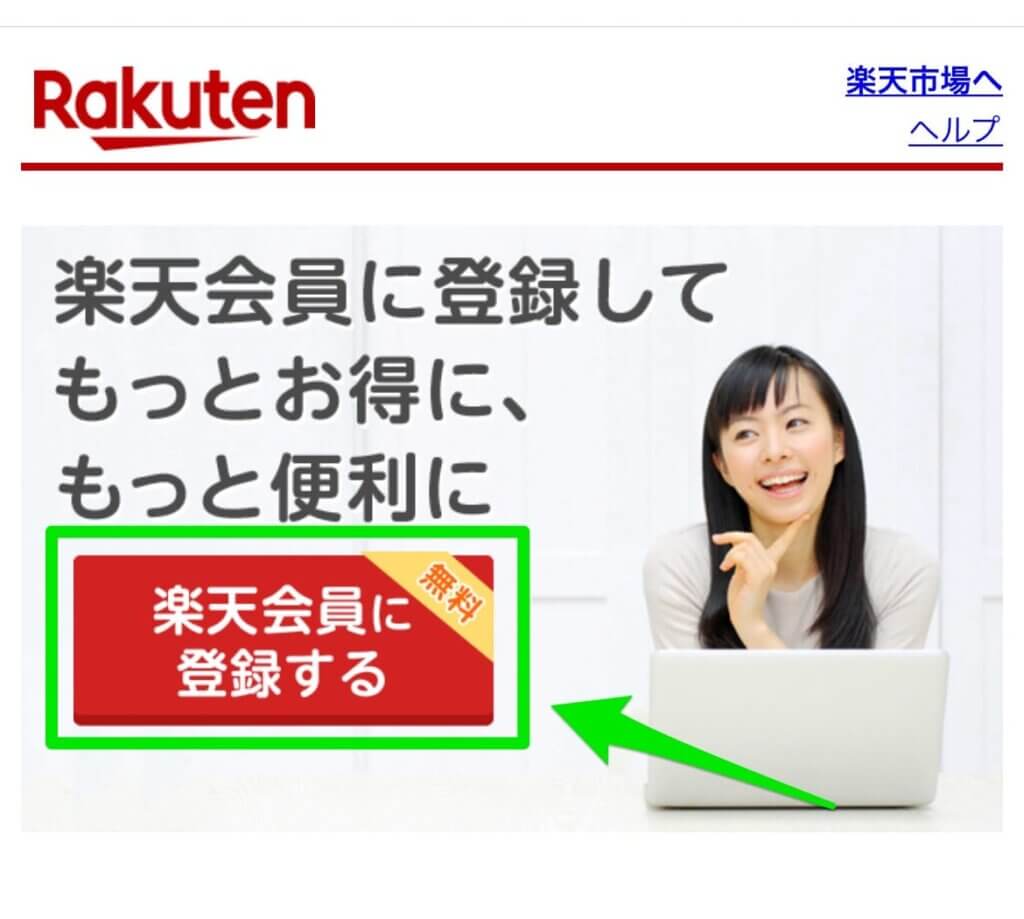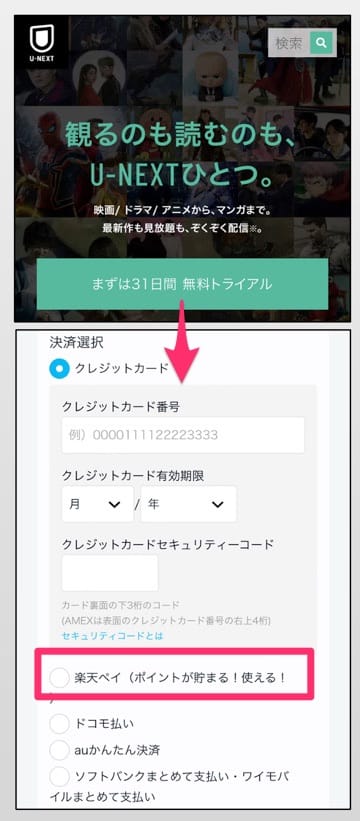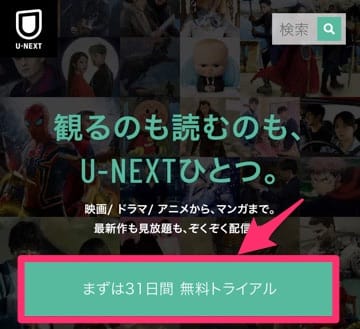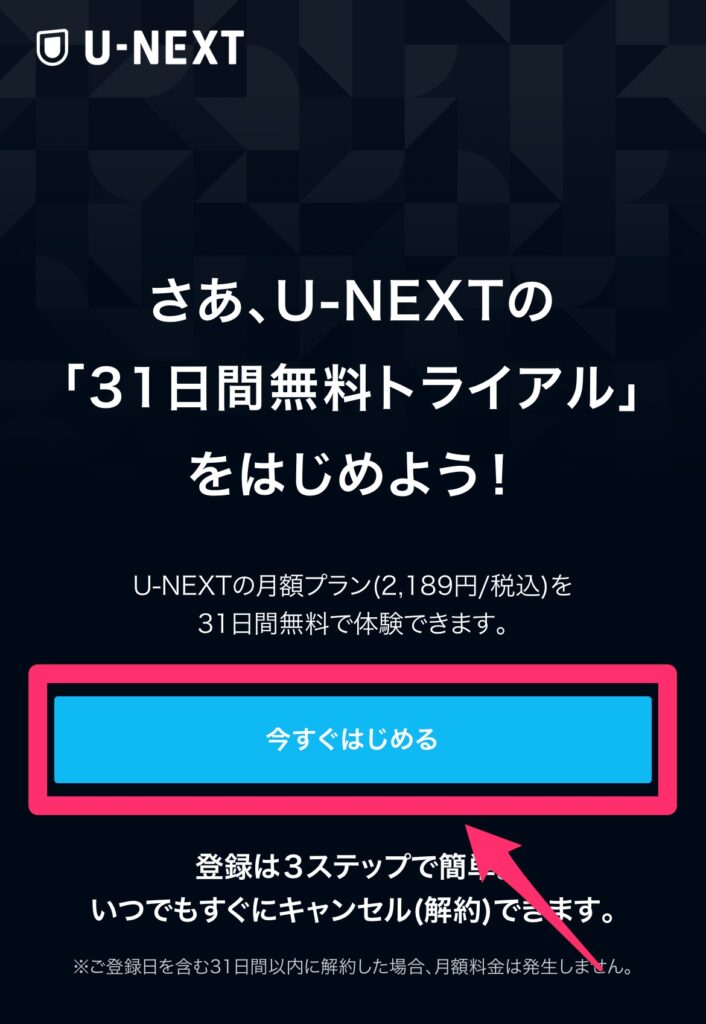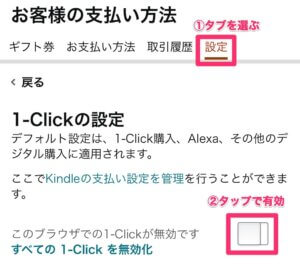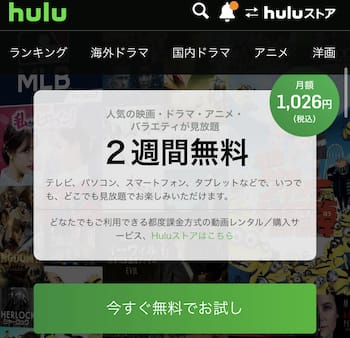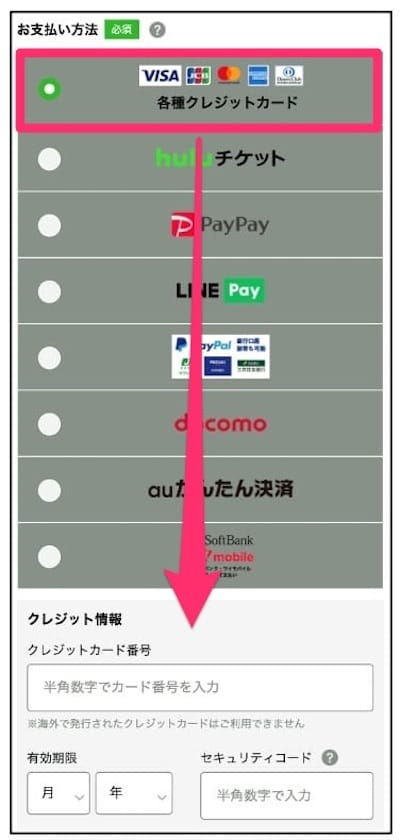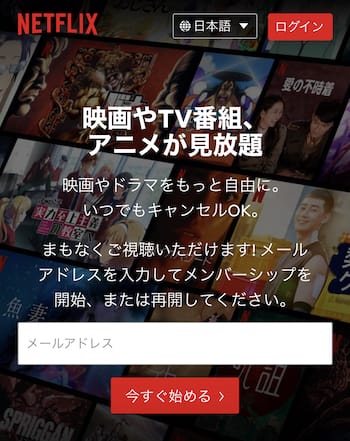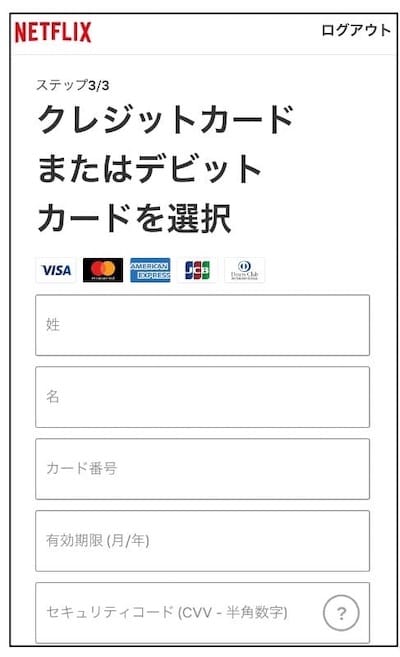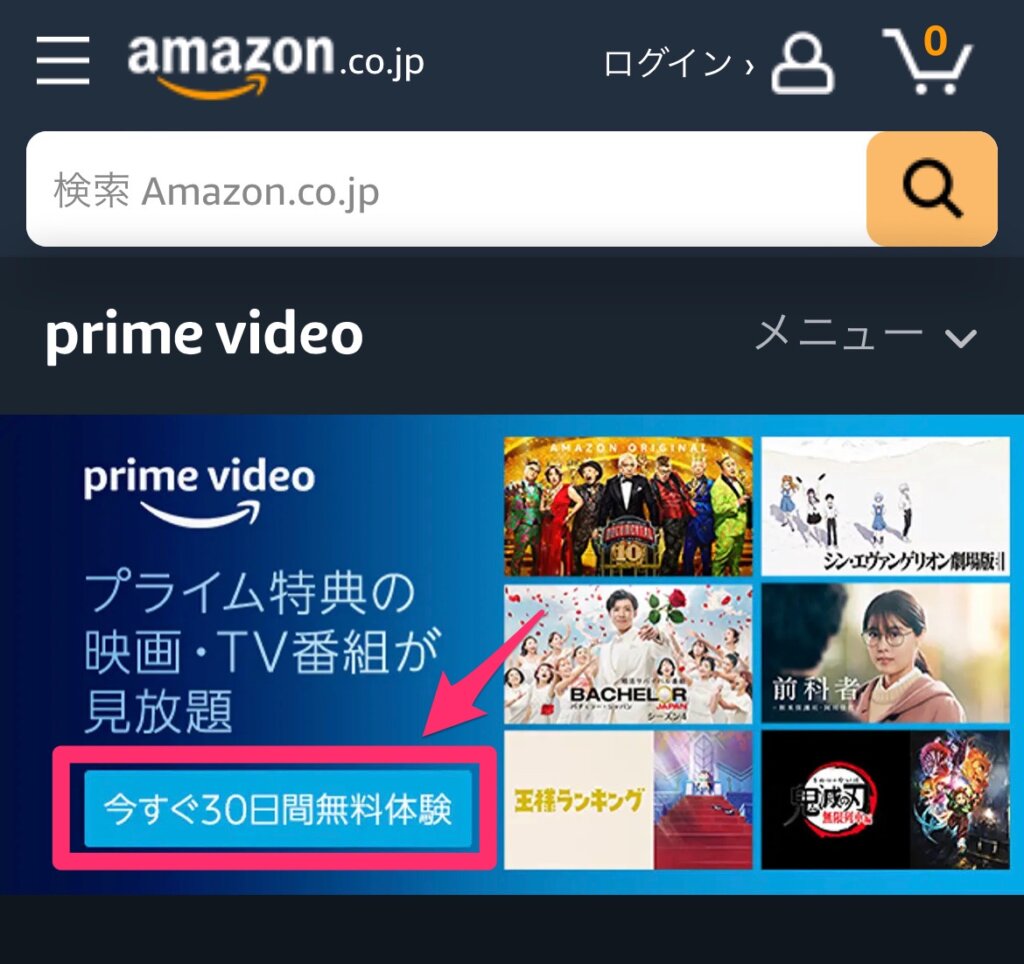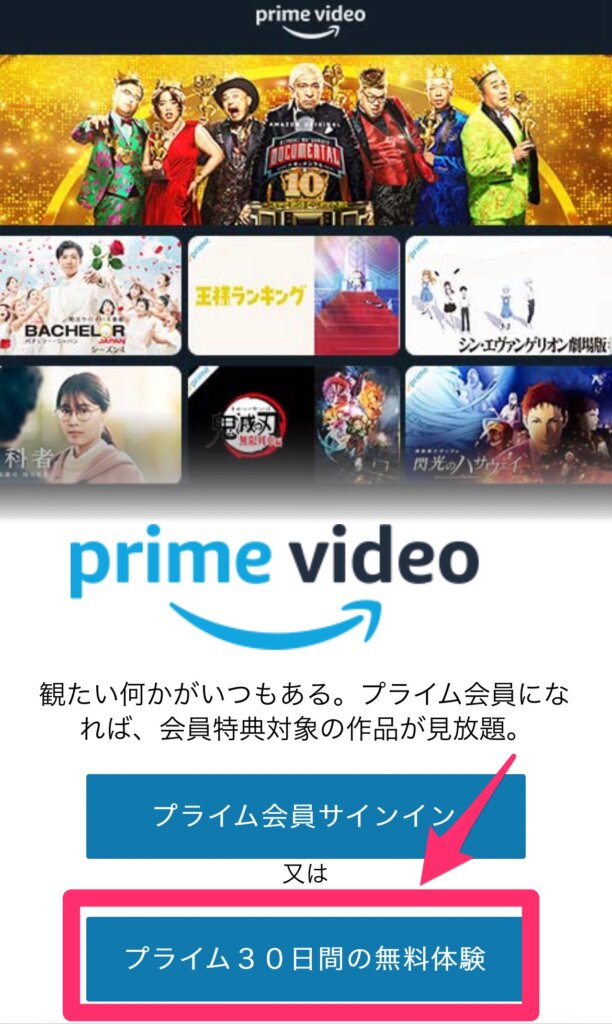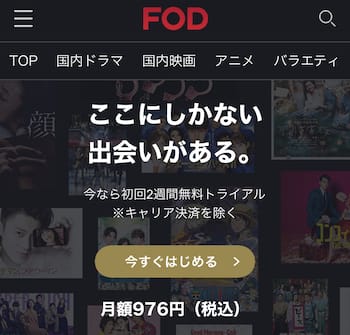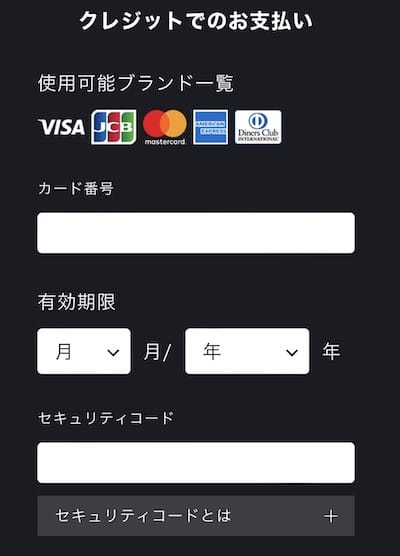デビットカードはU-NEXTに直接は登録できませんが、他の支払い方法との連携で使えます。
下図の5つの支払い方法との連携でOK。
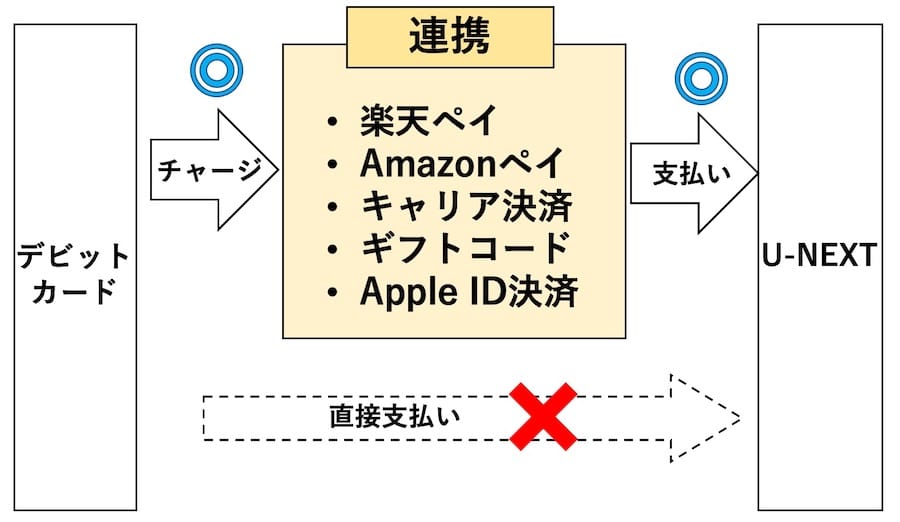
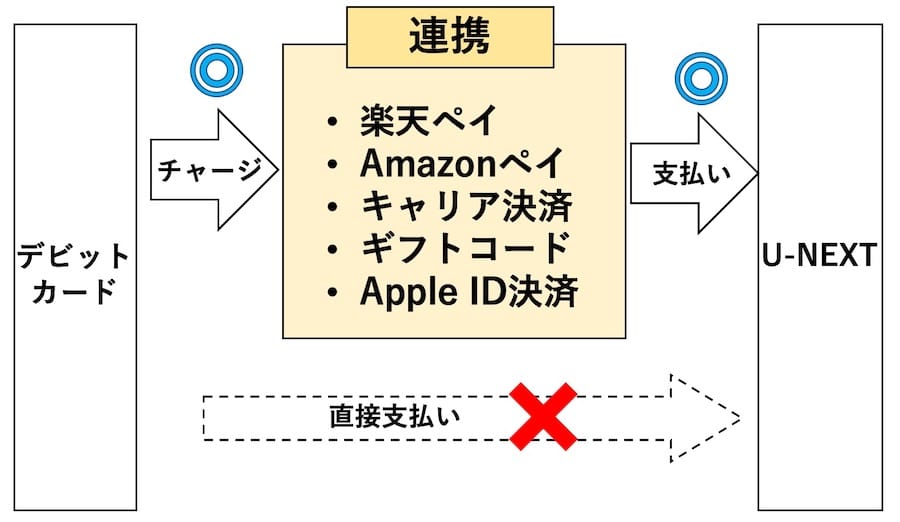
どの支払い方法との連携もカンタンです。サクッと登録して映画ライフを楽しみましょう!!
デビットカード以外にも、クレカなしで登録する方法はあります。
詳しくは『【クレカなし】U-NEXT9つの決済方法を徹底解説』をどうぞ。
U-NEXTをデビットカード登録する5つの方法
タップで登録方法の説明に飛びます。
| 経由する 決済方法 |
必要なもの | 無料 トライアル |
月額料金 (税込) |
おすすめ度 |
| 楽天ペイ | 特になし | ◎ | 2,189円 | |
| キャリア決済 | 対象キャリア のスマホ |
◎ | 2,189円 | |
| Amazon決済 | Fire TV | ◎ | 2,189円 | |
| U-NEXT ギフトカード |
特になし | NG | 2,189円 | |
| AppleID決済 | Appleデバイス (iPhone,iPad,Mac) |
◎ | 2,400円 |
デビットカード✕楽天ペイでU-NEXT登録する方法
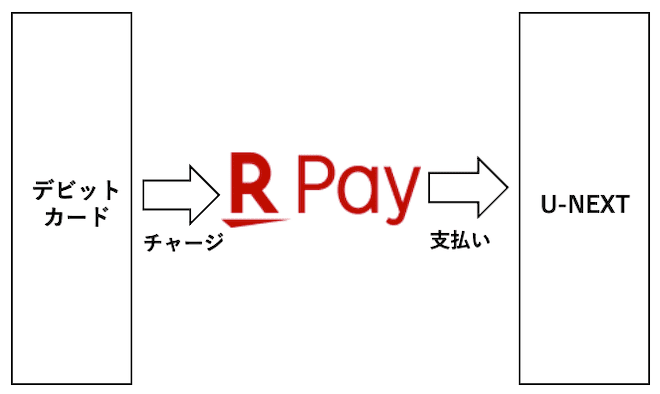
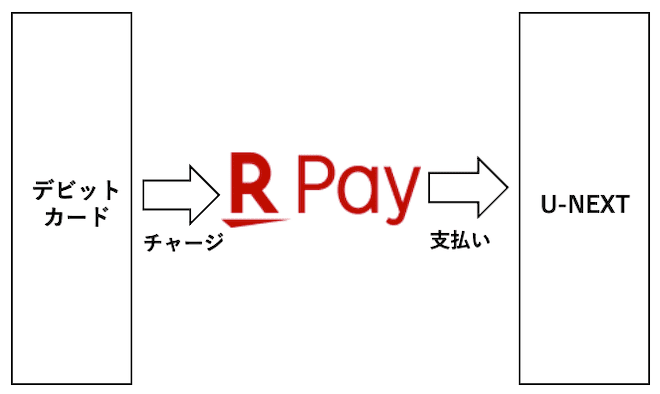
実際に登録できた人の声
登録は以下の3ステップです。
※タップで各ステップに飛べます。
ステップ①楽天アカウントを作る
楽天アカウントを持っていない場合のみ。楽天ペイのために必要です。
こちらから楽天アカウントを作ってください。
>>【楽天】アカウント新規作成
【画像つき】詳しい説明を見る👆
各項目を入力します。


全て入力したら、「同意して次へ」をタップ。
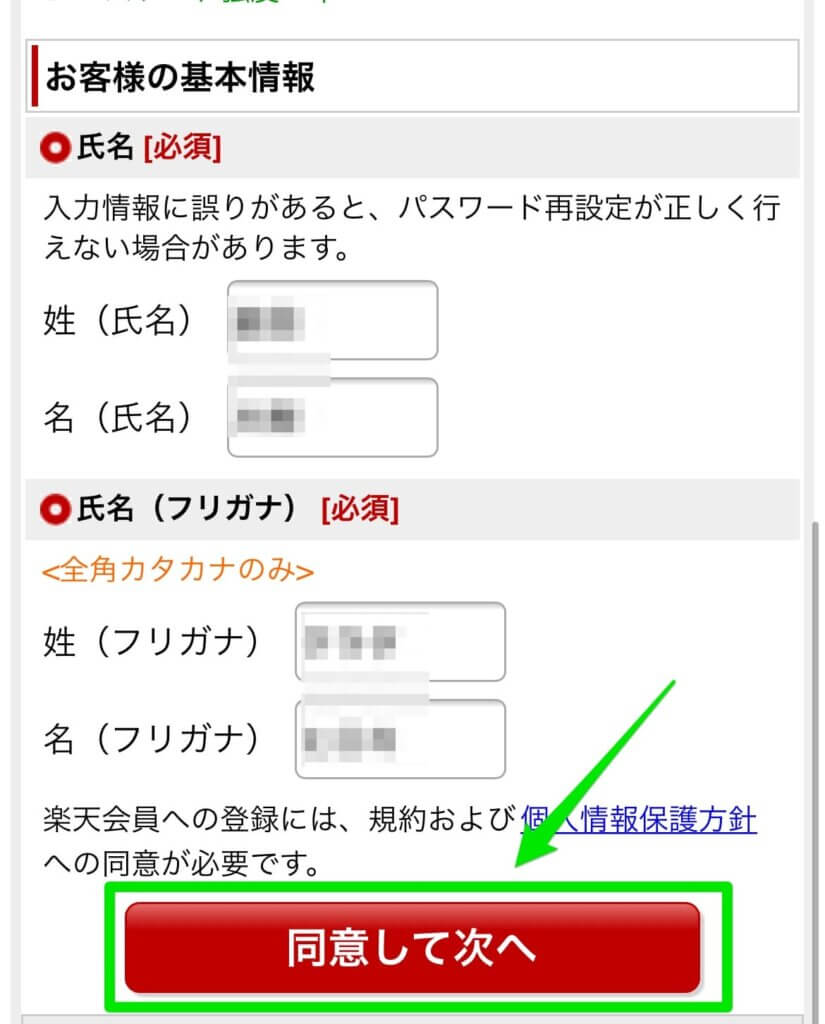
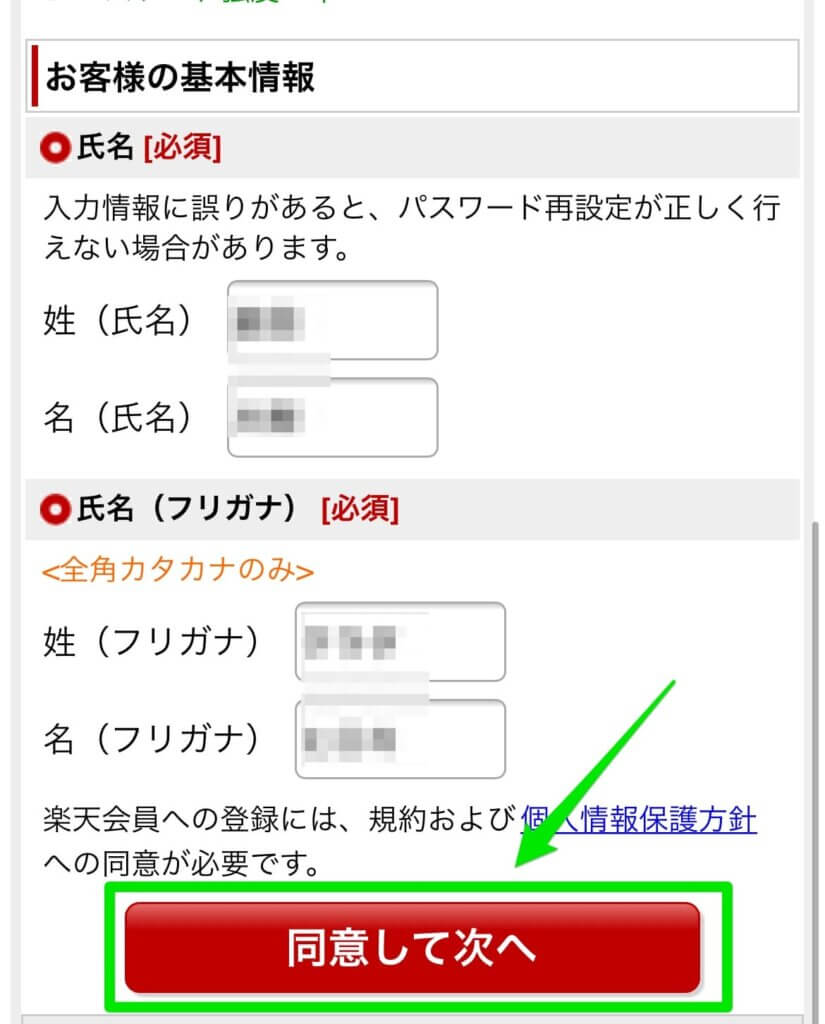
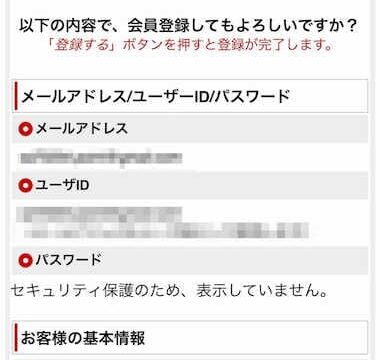
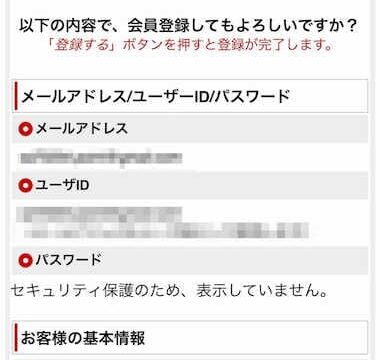
下の方の「登録」を押して完了です。
※メルマガ「購読する」のチェックは外しを推奨。
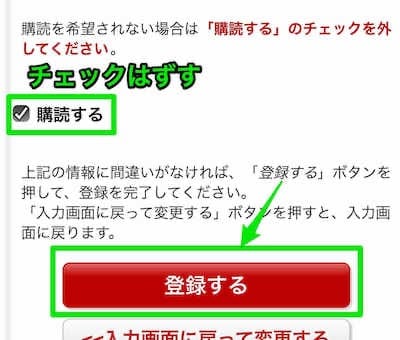
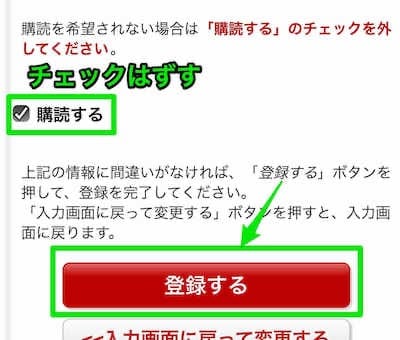
以上でアカウント作成は終了です。
>>アカウント作成ページへ行く
ステップ②楽天アカウントにデビットカードをひも付ける
楽天ペイを経由してデビットカードで支払えるように連携させま
ステップ③楽天ペイ決済でU-NEXTに登録する
最後にU-NEXT公式サイトから楽天ペイ払いで無料登録して完了です。
※公式以外だと楽天ペイが選べません。
【画像つき】詳しい説明を見る👆


『決済方法の選択』で楽天ペイを選択します。



最初はクレカにチェックが入っているので、飛ばさないように注意!


全ての項目を入力して送信すると、下の画面になるので『楽天IDでお申し込み』をタップ


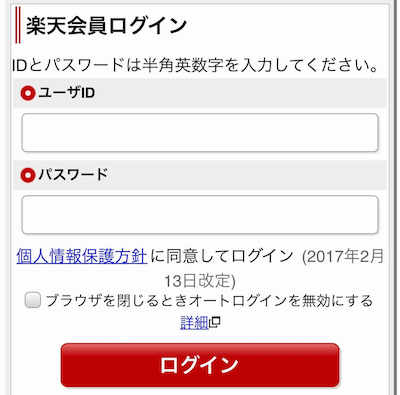
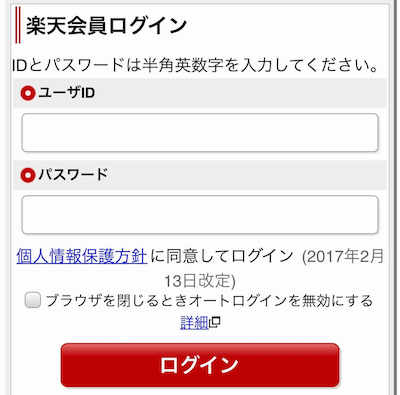
下へスクロールして「クレジットカード」にチェックを入れます。
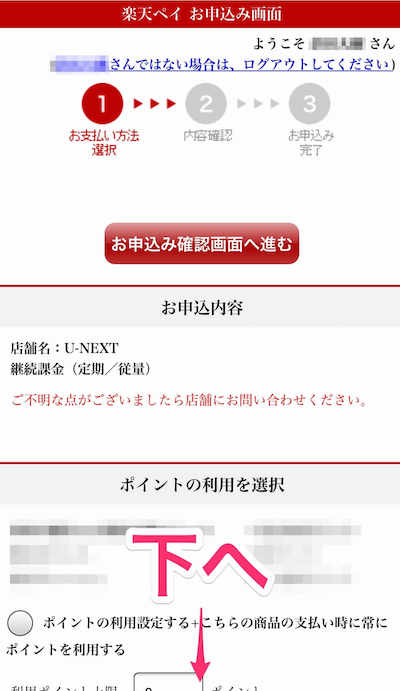
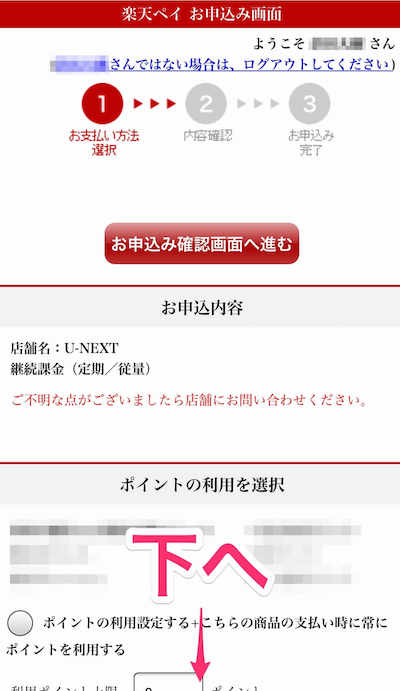
間違いがなければ「お申込み画面へ進む」をタップ
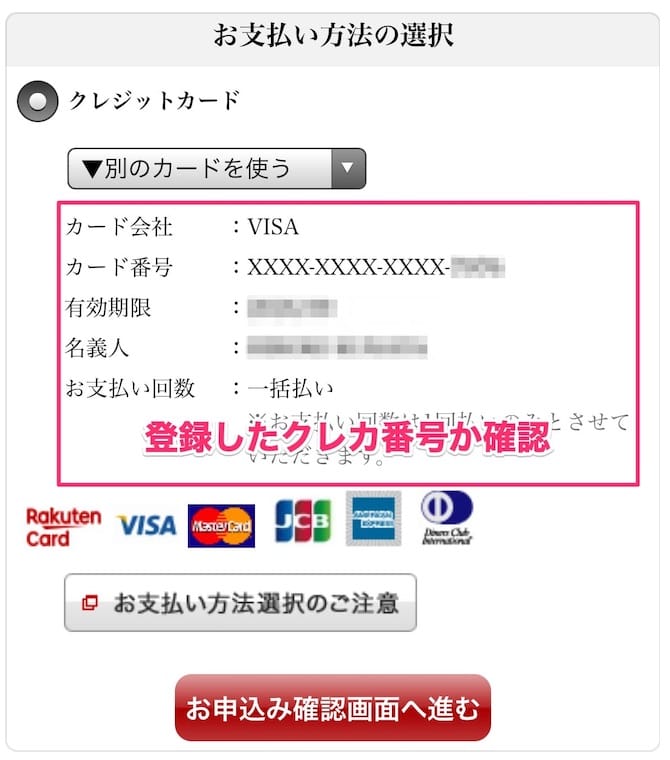
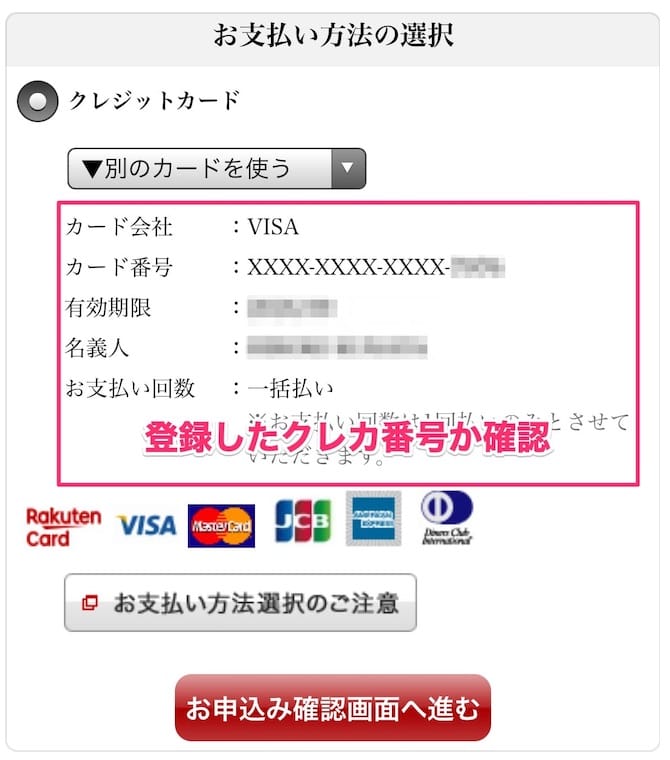
最終確認の画面です。『この内容で申し込む』を押します。
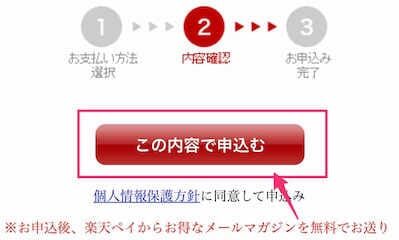
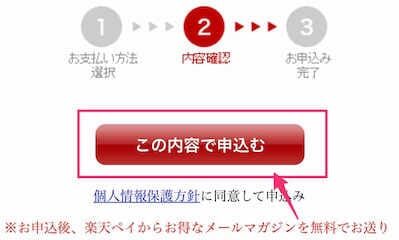
楽天のページで「支払い手続きが完了しました」と表示され、5秒ほどでU-NEXTの画面に自動で切り替わります。



U-NEXTのページに変わるまで何もせず待ってね!





これで登録は完了です!!
>>【U-NEXT】無料トライアル申込み
登録が完了すると、U-NEXTと楽天ペイの両方から手続き完了のメールが届きます。
<U-NEXTからのメール>
無料トライアルの期限が書かれているので保存しておきましょう。
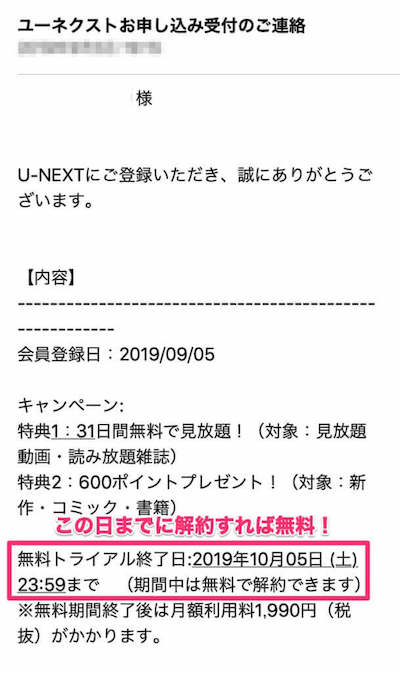
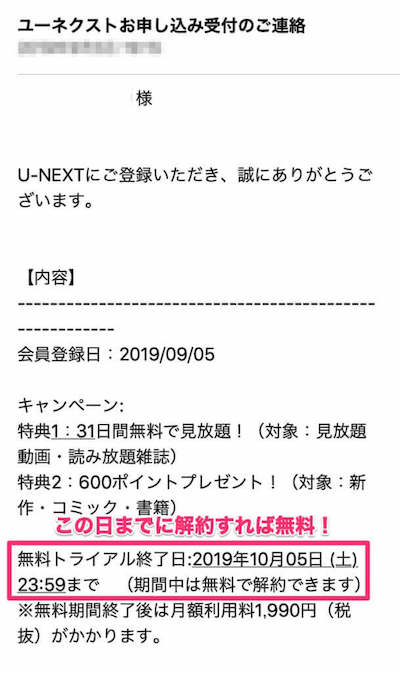
<楽天ペイからのメール>


楽天ペイで登録できない!?原因と対処法



登録出来ないパターンは次の2通り。
パターン①U-NEXTに楽天ペイで登録できない
U-NEXTの登録でうまくいかないパターンです。



こんな感じで登録できません。
- 登録時に楽天ペイを選択できない
- U-NEXT登録時にエラーになる
対処法は『楽天ペイで登録できない!?原因と対策まとめ』をご覧ください。


パターン②楽天ペイにデビットカードが登録できない
楽天ペイでのカード登録でエラーになるパターン。原因は以下の3つです。
原因1:登録できないデビットカードを使っている
楽天ペイに登録できないデビットカードがあり、それを使っている場合です。
■ 楽天ペイアプリに登録できないカード
- 本人認証サービス(3Dセキュア)に対応していないカード
- 日本国内発行ではないカード
- ご本人名義ではないカード
- 有効ではないカード
上記に当てはまる場合は、デビットカードで登録できません。
代わりに電子プリカ「バンドルカード」での登録をおすすめします。


原因2:楽天ペイとデビットカードの名義人が違う
楽天ペイとデビットカードで登録した名前が違っていると、エラーになります。
名前をもう1度確認してみましょう。
自分名義のデビットカードを持っていない場合は、「バンドルカード」という電子プリペイドカードが代わりになります。1分で作れるのでおすすめですよ。
原因3:デビットカードの番号が間違っている
基本的なことですが、入力したデビットカード情報が間違っている場合があります。
もう1度登録を試してみてください。
楽天ペイでの解約方法
U-NEXTのWebサイトから行います。楽天ペイでの手続きは必要ありません。
詳しくは『U-NEXT解約時の注意点【確実に解約する方法】』をご覧ください。
デビットカード✕キャリア決済でU-NEXT登録する方法
使えるキャリア決済は次の4つのみ。他は使えません。
- ドコモ払い
(docomo、ahamo) - auかんたん決済
(au、UQモバイル)
※povoは不可 - SoftBankまとめて支払い
(SoftBank、LINEMO) - ワイモバイルまとめて支払い
(ワイモバイル)
U-NEXTで使えるキャリアについて詳しくはこちら
登録方法は以下の2ステップです。
※タップで各ステップに飛べます
ステップ①スマホ料金をデビットカード払いにする
全てのキャリアで、オンライン手続きが可能です。
手順は下記のとおり。
- 各キャリアのマイページへ行く
- 「クレジットカード情報の変更」を選択
- クレカ情報の欄にデビットカードの情報を入力する
docomoの場合の詳細
auの場合の詳細
SoftBankの詳細
※クレカの変更方法が紹介されてますが、同じ方法でデビットカードに変更できます。
ワイモバイルの場合
※クレカの変更方法が紹介されてますが、同じ方法でデビットカードに変更できます。
ステップ②キャリア決済でU-NEXTに登録する
U-NEXTにキャリア決済で登録します。
- U-NEXTの公式サイトから無料トライアル申込
(公式以外からはキャリア決済は選べません) - 支払い方法でキャリア決済を選択
- 各キャリア決済のページで契約を完了
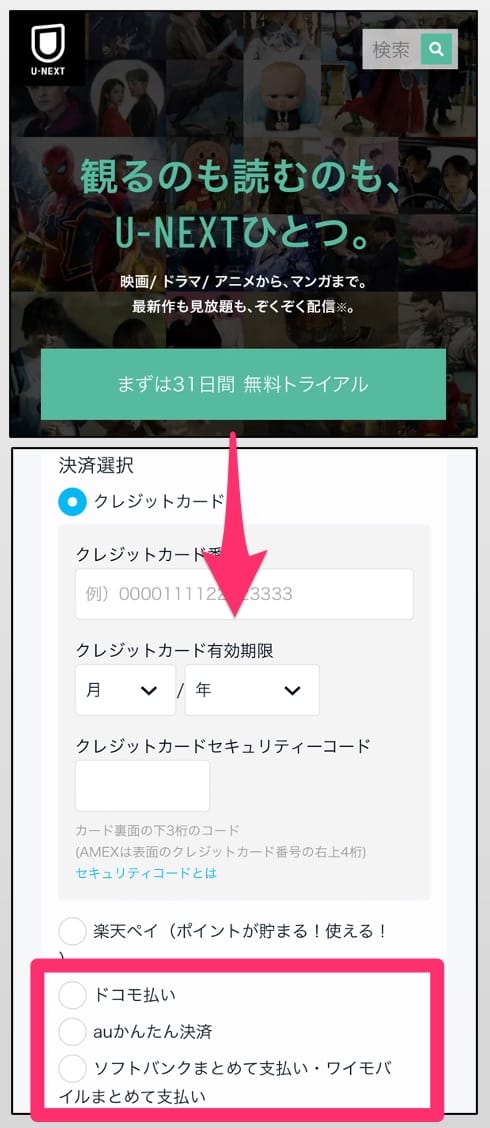
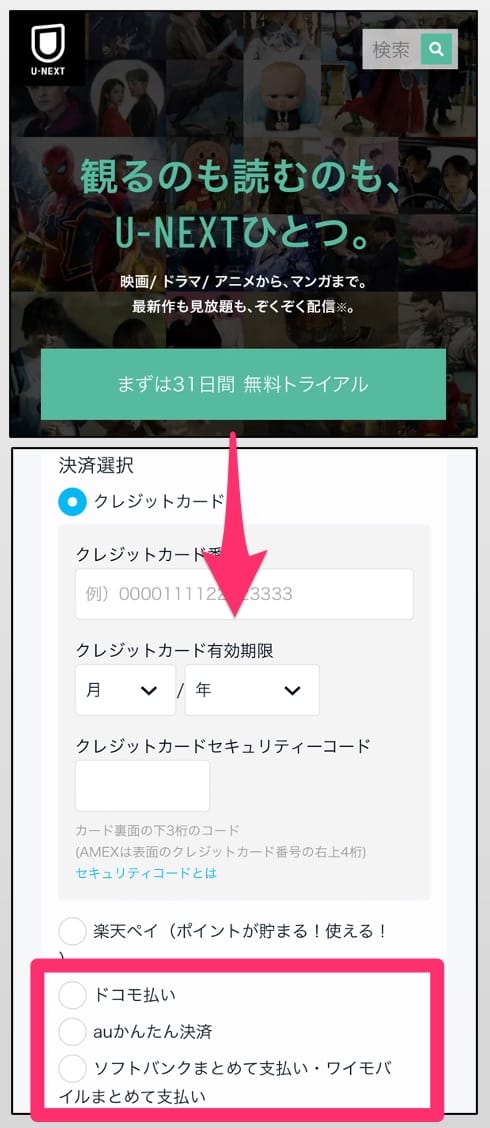
次の環境下で行います。
- スマホで
- Wi-Fiを切って
- Webブラウザで(SafariやChromeなど)
【画像つき】詳しい説明を見る👆
上から順に項目を入力してください。 ※メールアドレスは旧アカウントと違うものを使用
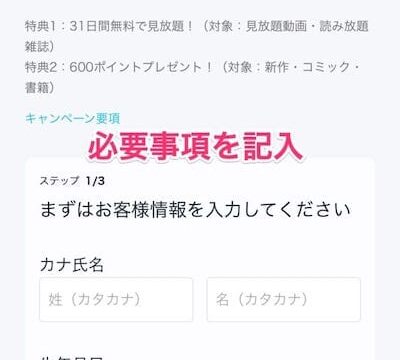
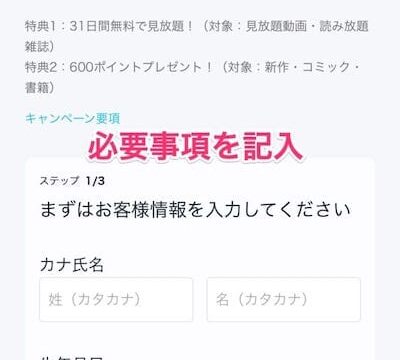
入力内容を確認して「送信」を押します。
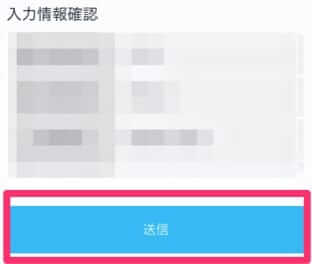
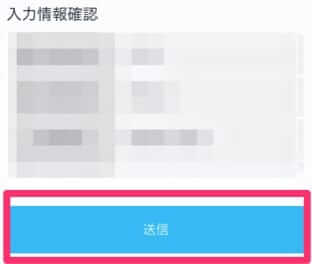
自動的にキャリアのページに飛ぶので、ログインして契約を完了させましょう
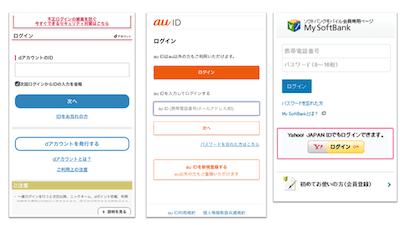
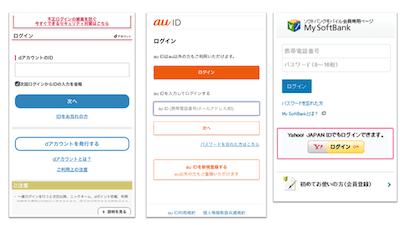
キャリアのページで手続きが完了すると、またU-NEXTの画面に自動で切り替わります。
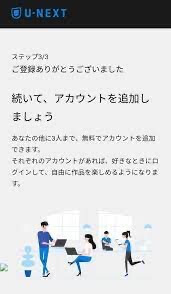
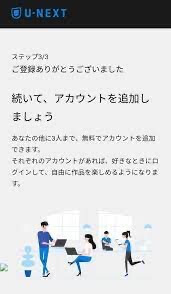
これで登録は完了です!!
以上で設定は完了です。方法を確認したら、実際にやってみましょう。
>>U-NEXT申込ページ
キャリア決済で登録できない!?原因と対処法
上記のキャリア決済がうまくいかない症状として、次の2つがあります。
- キャリア決済が選択できない
- キャリア決済でエラーが発生する
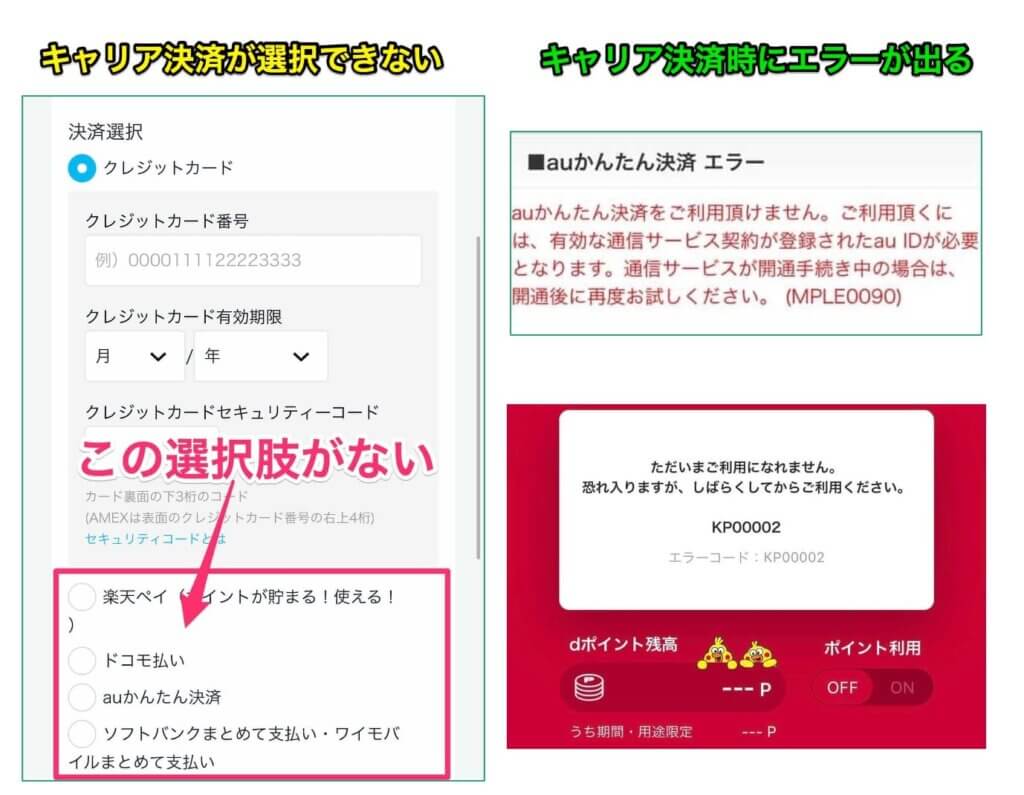
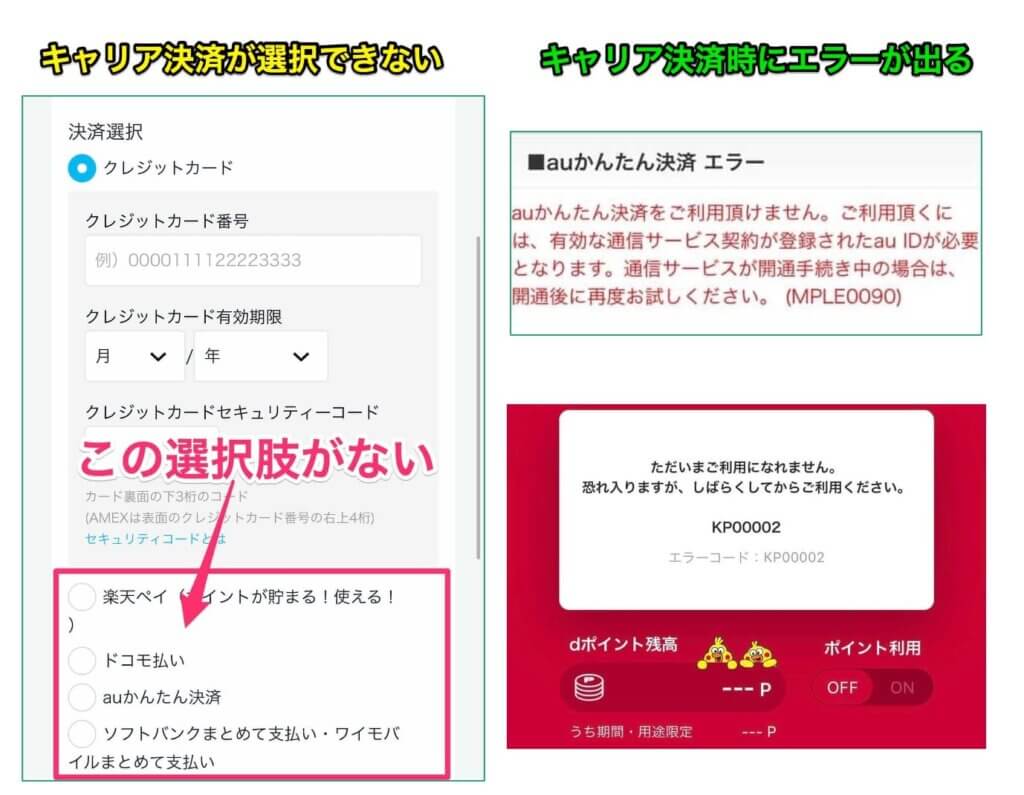
それぞれ解決策が異なるので、当てはまる方をタップして読んでください。
キャリア決済の解約方法
U-NEXTのWebサイトから行います。キャリア側への手続きは必要ありません。
詳しくは『U-NEXT×キャリア決済の解約方法』をご覧ください。
デビットカード✕AmazonペイでU-NEXT登録する方法
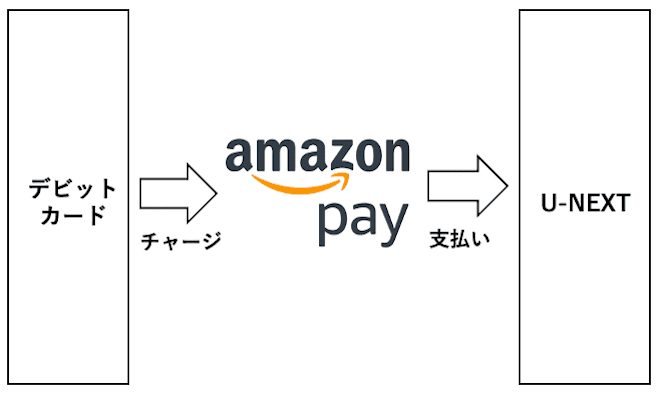
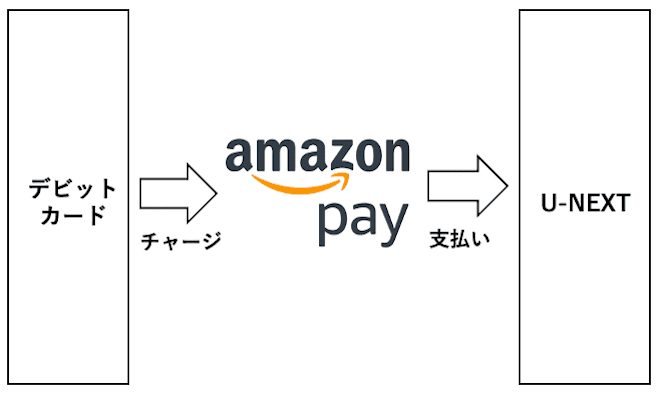
| メリット | デメリット |
|---|---|
| 無料トライアルあり どんなテレビでもU-NEXTが見れ | FIRE TVが必要 |
登録は下記の4ステップです。
※タップで各ステップに飛べます。
ステップ①FIRE TVを用意する
Amazon経由は、FireTVが必須です。
まだ持っていない人は、Amazon公式からの購入がベストです。



ステップ②Amazonの支払方法にデビットカードを追加
- STEP1支払い方法を追加
こちらからログインして「お支払い方法を追加」をタップ
>>Amazon:支払い方法の追加
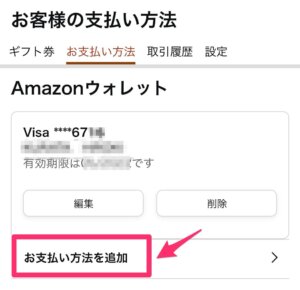
- STEP2クレジットカードまたはデビットカードを追加

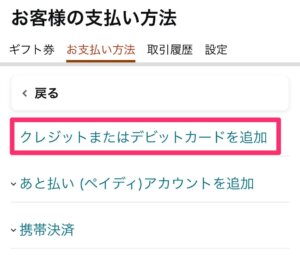
- STEP3デビットカードの情報を入力
デビットカード情報を入力して、「カードの追加」をタップ

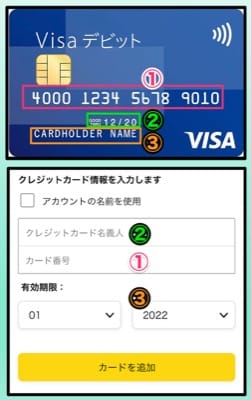
次の3つは全て同じ人物にしないとエラーになります
- カードの名義人
- Amazonアカウントの登録者
- U-NEXTの登録者
デビットカードの登録は以上です。実際にやってみましょう。
>>Amazon:支払い方法追加
ステップ③デビットカード払いをAmazonのデフォルトにする
Amazonの支払方法を複数登録している場合は、デビットカードが優先されるように設定します。
これをしないと、Fire TVでの登録時に他の支払方法が優先されてしまうためです。



- STEP1支払い方法→設定タブ
- STEP2『支払い方法を選択』をタップ
少し時間をおいてから『設定』タブを再読み込みすると、下の方に支払い方法が表示されます。
緑字で「選択中のお支払い方法」とある項目の『お支払い方法を選択』をタップ。

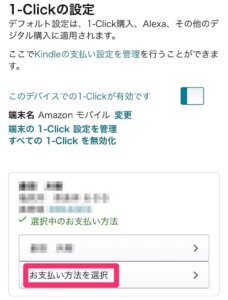


 1-Clickを有効にして10分くらいすると出現します。
1-Clickを有効にして10分くらいすると出現します。 - STEP3希望の支払い方法にして保存
U-NEXTで使いたい支払い方法を選択したら、保存します。
以上でデフォルトの支払い方法が変更されました。
この状態でFire TVでU-NEXT登録すれば自動的にデビットカードで登録できます。
ステップ④FireTVからU-NEXTに登録
FireTVでU-NEXTに登録して完了です。
- STEP1U-NEXTアプリをインストール

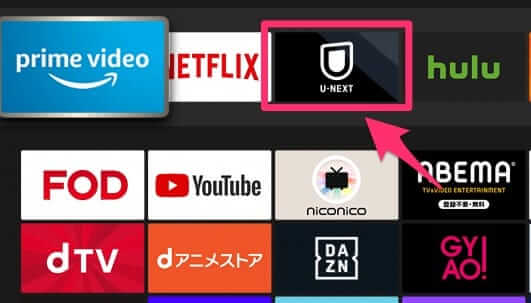
- STEP2ログイン
アプリを開いたら、左上の[ログイン]を選択。


- STEP3『次へ』を選択
右下の[次へ]を選択。

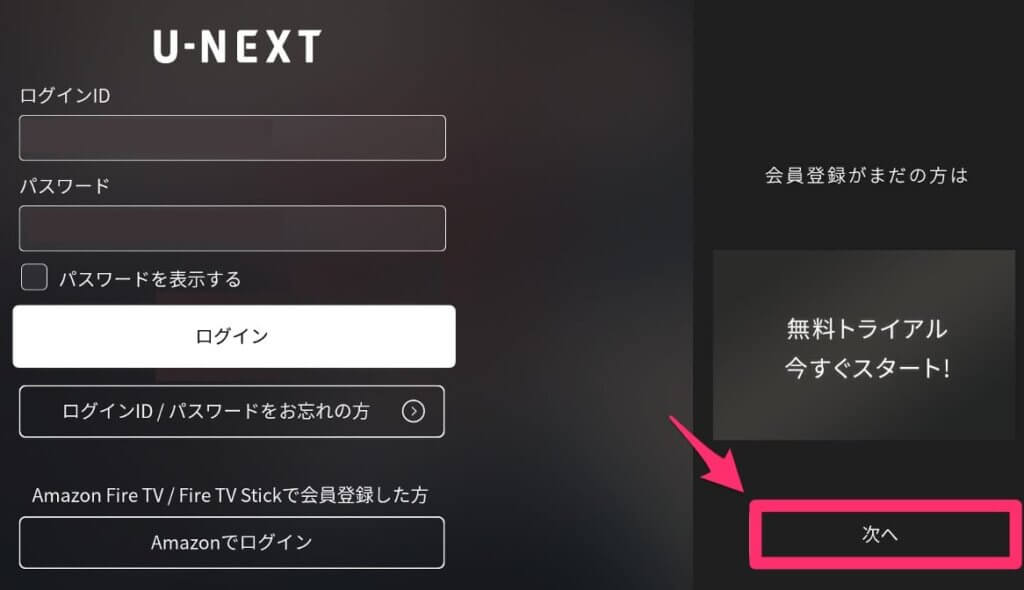
- STEP4注意事項を確認
『同意する』にチェックを入れ、[次へ]

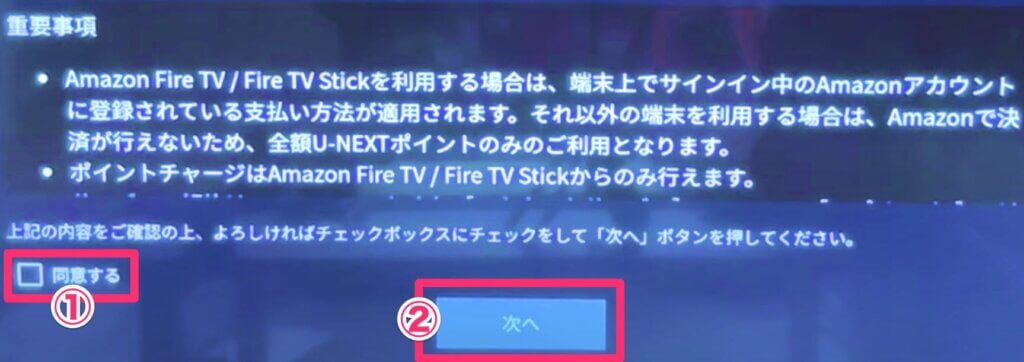
- STEP51ヶ月無料体験を開始


- STEP6支払い方法の選択
支払い方法の選択画面になるので、登録したデビットカードやキャリア決済を選択します。
- STEP7登録完了
登録が完了し、次の画面になります。

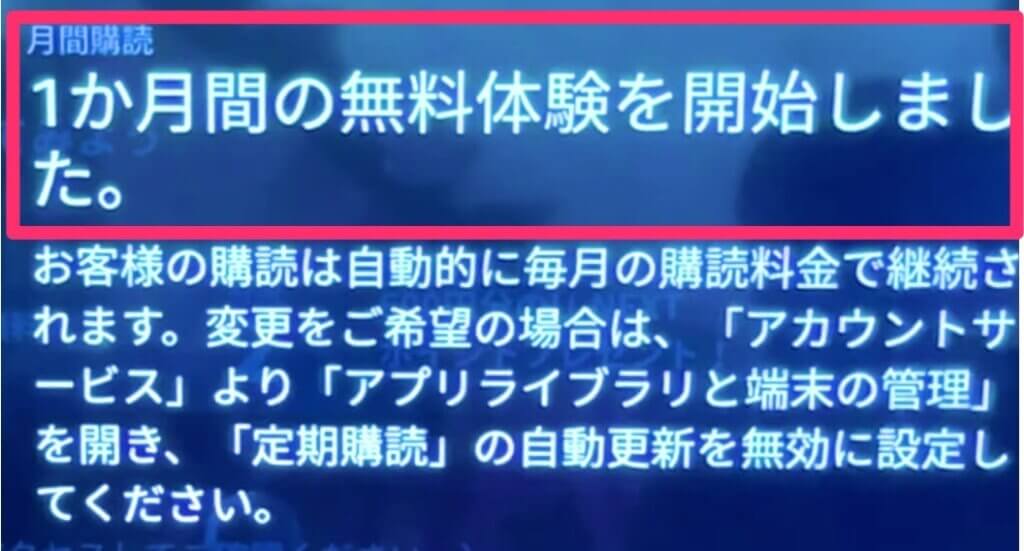
- STEP8ログイン情報を確認
- ログインID
- ログインパスワード
が表示されますので控えておきましょう。
このアカウント情報を使えば、他のスマホやPCでもU-NEXTを楽しめます。



Amazonペイで登録できない!?原因と対処法
次の3つが全て同じ人物でないと登録できません。
- デビットカードの名義人
- Amazonアカウントの登録者
- U-NEXTの登録者
Amazonペイの解約方法
Amazonのマイページから解約手続きします。U-NEXTでの手続きは不要です。
解約方法は『U-NEXT×Amazonペイの解約方法【他の決済方法と異なるので注意】』をご覧ください。
デビットカード✕ギフトコードでU-NEXT登録する方法


| メリット | デメリット |
|---|---|
| 解約忘れの危険がない セキュリティが安心 誰でも使えるメリット メリット メリット メリット | 無料トライアルNG 継続契約には毎月コード購入が必要 |
登録は以下の2ステップです。
※タップで各ステップに飛べます。
ステップ①ギフトコードをデビットカードで購入する
デビットカードの使えるお店で、ギフトコードを購入します。
コンビニや家電量販店、ネットでの購入も可能です。
詳細は「U-NEXTギフトコードを購入できる場所まとめ」をご覧ください。
ギフトコードには種類があります。必ず「見放題付きコード」を購入してください。
ステップ②ギフトコードでU-NEXT登録
U-NEXT公式サイトにコードを入力して使用します。
- 入力したその日からカウントが始まります。
- 夜登録しても朝登録しても、その日は1日分のカウントです。
Webブラウザ(SafariやChrom)でU-NEXT公式ページからギフトコードを入力します。
>>【U-NEXT】ギフトコードを使おう
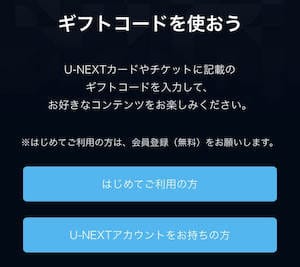
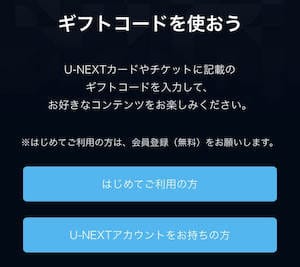
初めての場合
ギフトコードを入力し、ログイン情報(メールアドレスとパスワード)を作成します。
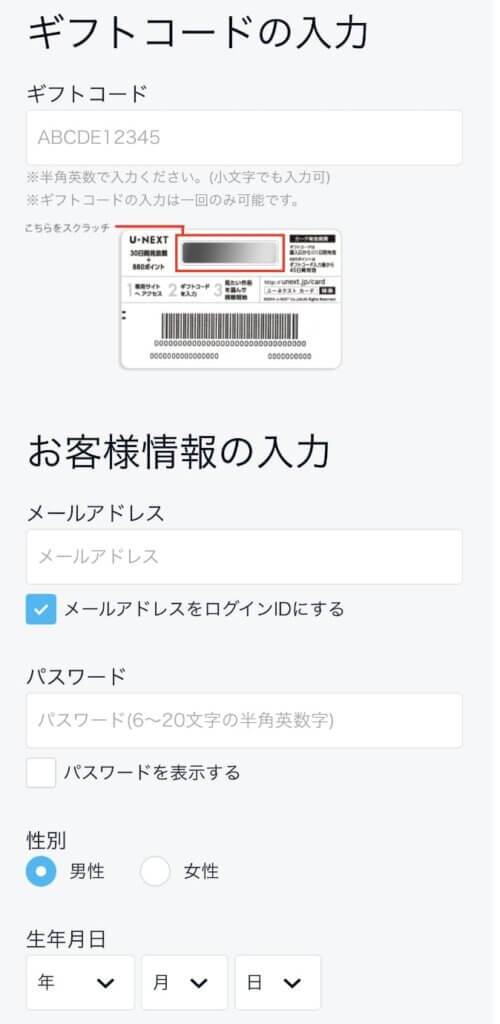
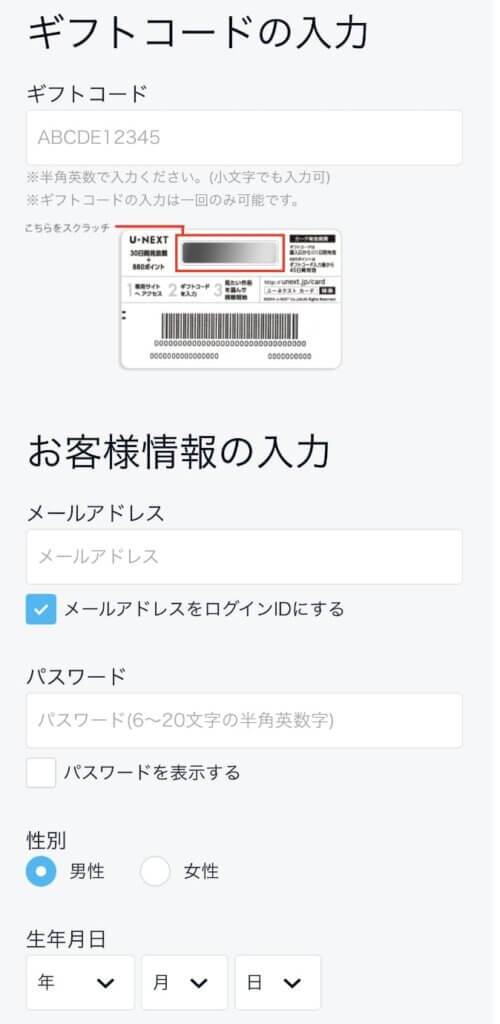
ログイン情報を忘れたり誤認して、ログインできない事例が多発しています。
特にパスワードは必ず確認してください。「パスワードを表示する」にチェックを入れれば見れます。
アカウントをお持ちの場合
ログイン→ギフトコードを入力します。
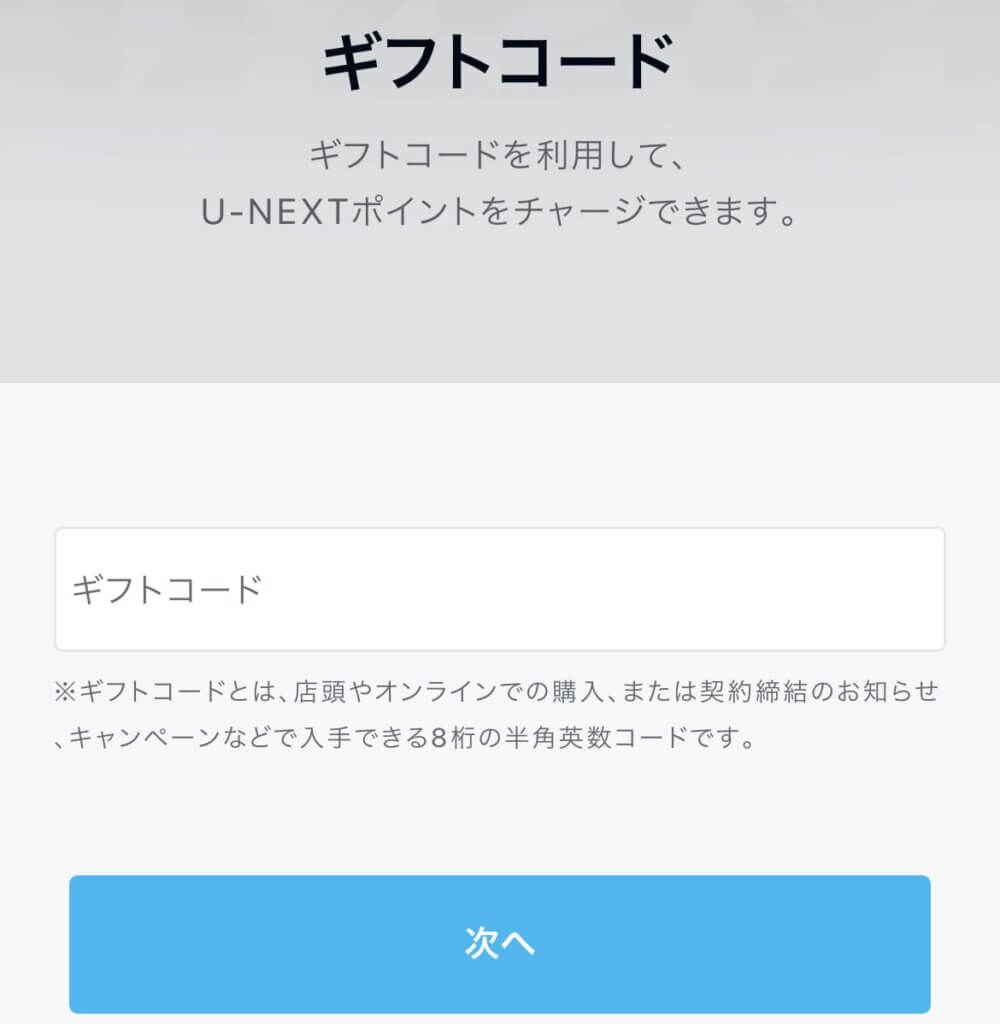
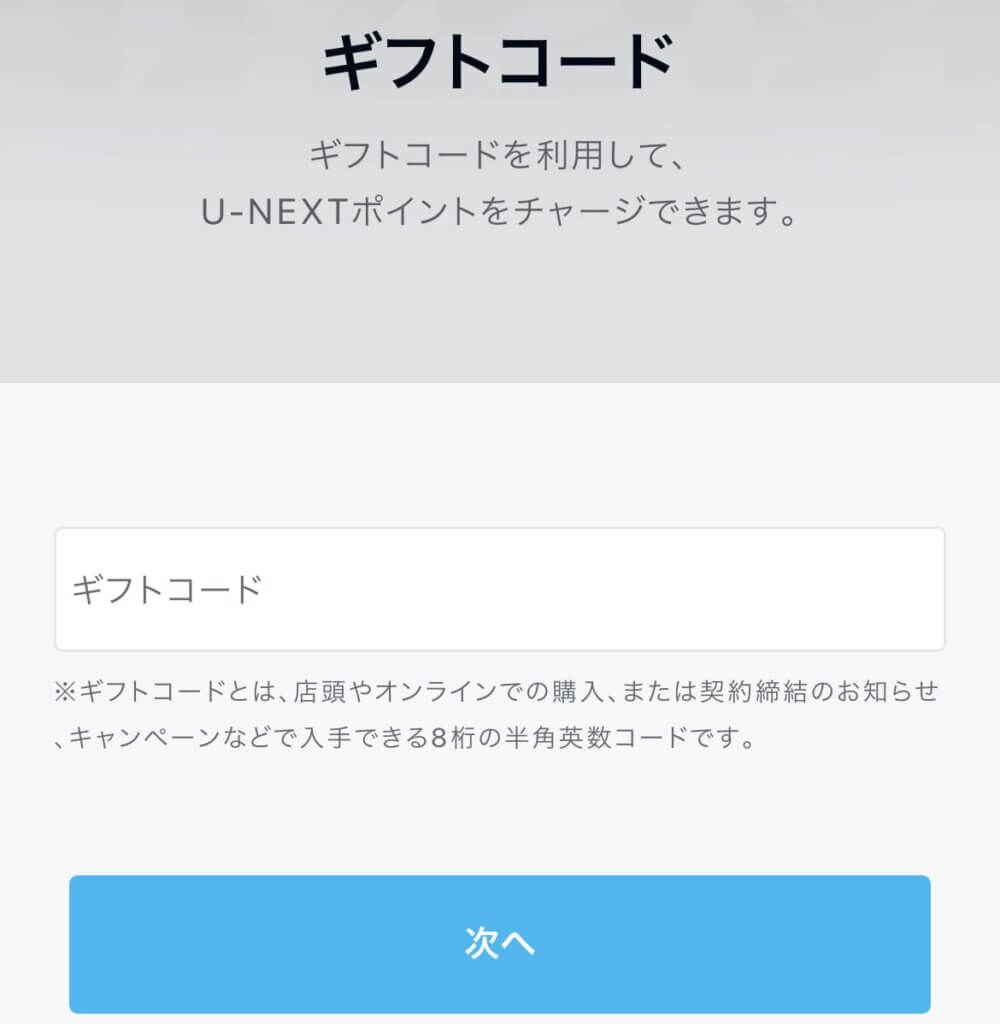
登録が終わったら、アプリやWebサイトからログインすればOKです。
ギフトコードで登録できない!?原因と対処法



状態別に解決策を紹介するので、当てはまるものをタップして読んでください(別記事に飛びます)。
ギフトコードの解約方法
ギフトコードの解約の手続きは必要ありません。コードの有効期間が終わると自動的に視聴ができなくなります。
ギフトコード支払いでの継続方法
ギフトコードは有効期限が切れると自動解約になるので、継続契約したい場合は毎月のコード入力が必要です。



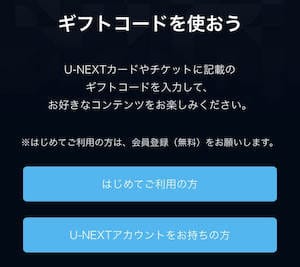
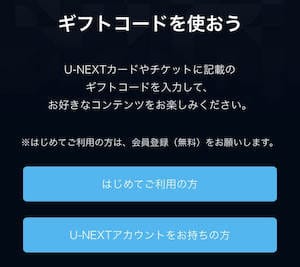
必ず古いコードの有効期限が切れてから新しいコードを入れてください。
有効期限は合算されないからです。
例)有効期限が3日残っている状態で30日分の新しいコードを入力しても、有効期限は30日となり、33日にはなりません。
デビットカード✕AppleID決済でU-NEXT登録する方法
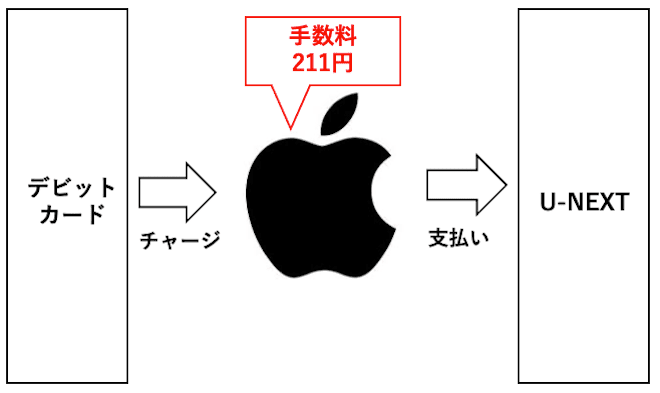
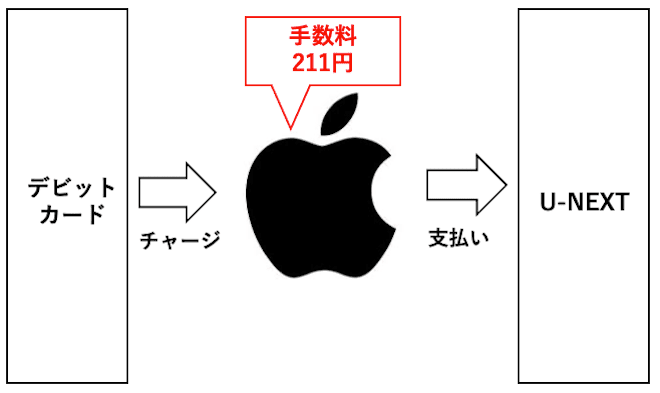
| メリット | デメリット |
|---|---|
| 無料トライアルOK サブスクの管理が楽 アップルの高いセキュリティ | 料金が高くなる(他の決済より+211円/月) |
登録は以下の3ステップです。
※タップで各ステップに飛べます。
ステップ①AppleID支払いにデビットカードを追加する
下記の手順でデビットカード情報を登録します
設定アプリ→AppleID→「支払いと配送先」→「お支払い方法を追加」
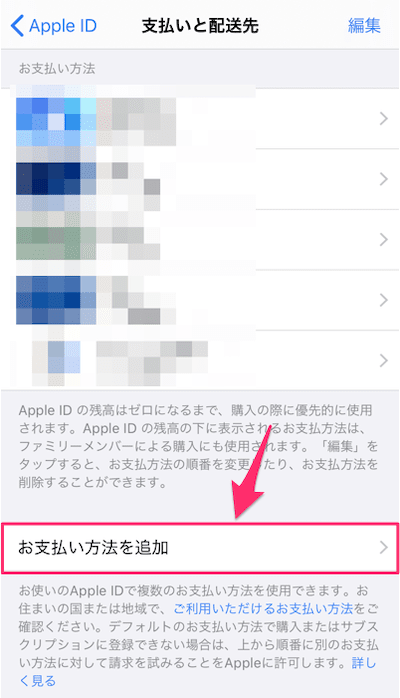
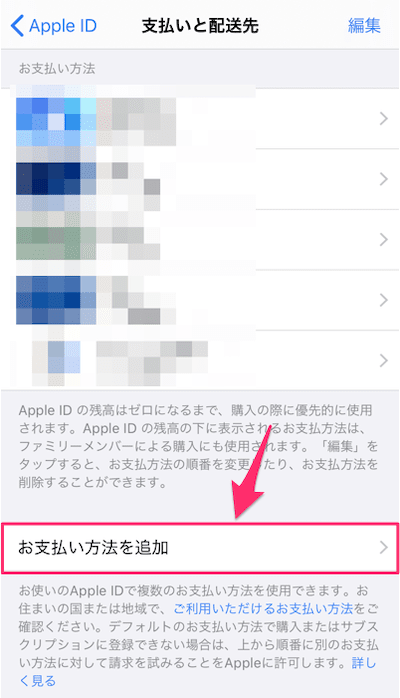
【画像付き】手順を詳しく見る👆
- STEP1設定アプリからAppleIDをタップ

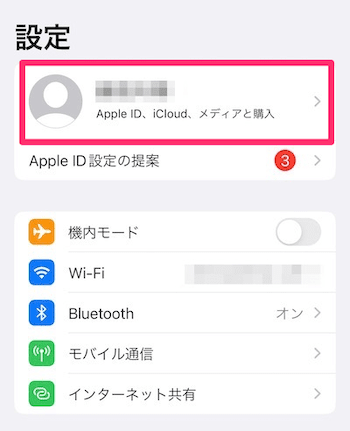
- STEP2『支払いと配送先』

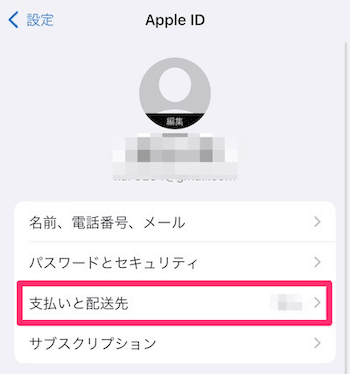
- STEP3支払い方法の追加
支払い方法一覧の下の『支払い方法の追加』をタップ

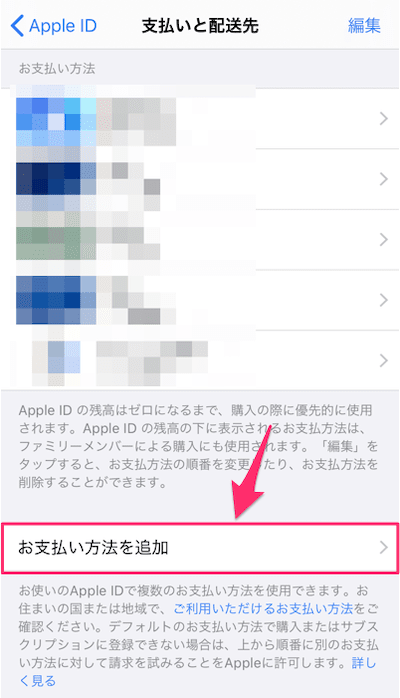
デビットカード情報を入力します。

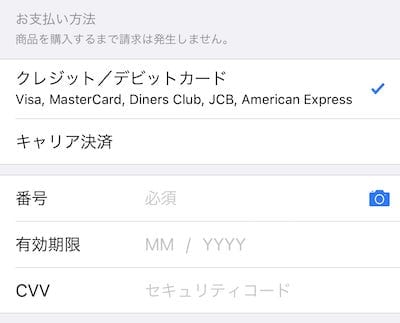
ステップ②U-NEXTアプリをダウンロード
AppStoreからU-NEXTアプリをダウンロードします。
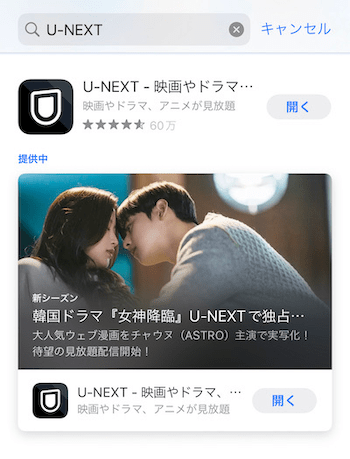
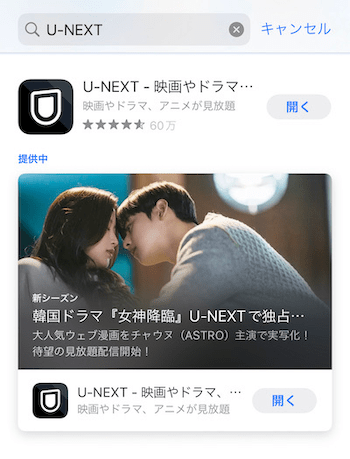
ステップ③U-NEXTに新規登録する
アプリからU-NEXTに新規登録します。
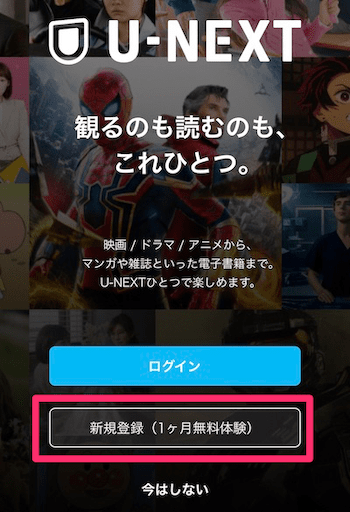
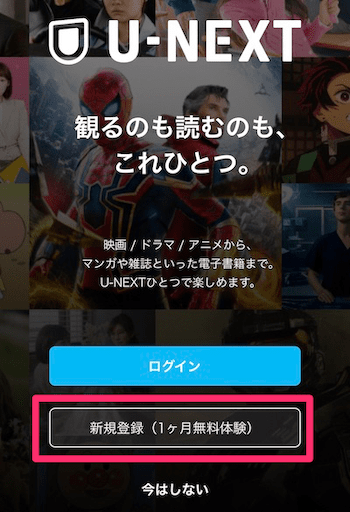



メールアドレスとパスワードを設定して登録します
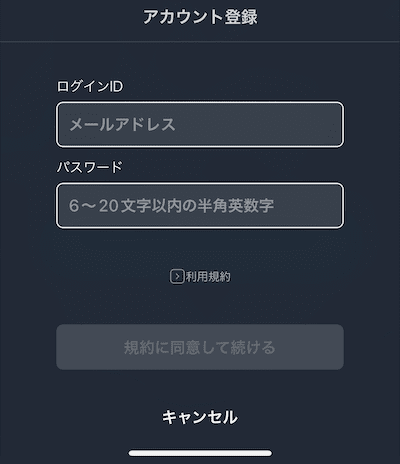
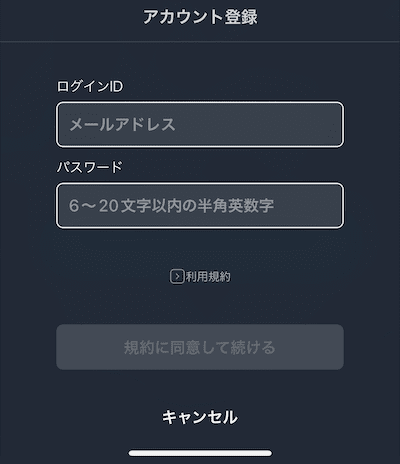
AppleID決済で登録できない!?原因と対処法
AppleID決済での登録がうまく行かないときは、次の2つの原因が考えられます。
それぞれタップすると詳細説明(別記事)に飛びます
AppleID決済での解約方法
解約はiPhoneのアプリから行います。Web登録の場合と異なるので注意です。
解約手順は次の通り。
- U-NEXTアプリのアカウントマークをタップ
- 「アカウント設定」
- 「契約内容の確認・解約」
- 「定額制サービスを停止」
- AppleIDの管理画面から解約
画像つきで確認する👆
- STEP1アカウントマークをタップ
U-NEXTアプリを開いで、右上の人のアイコンをタップします。

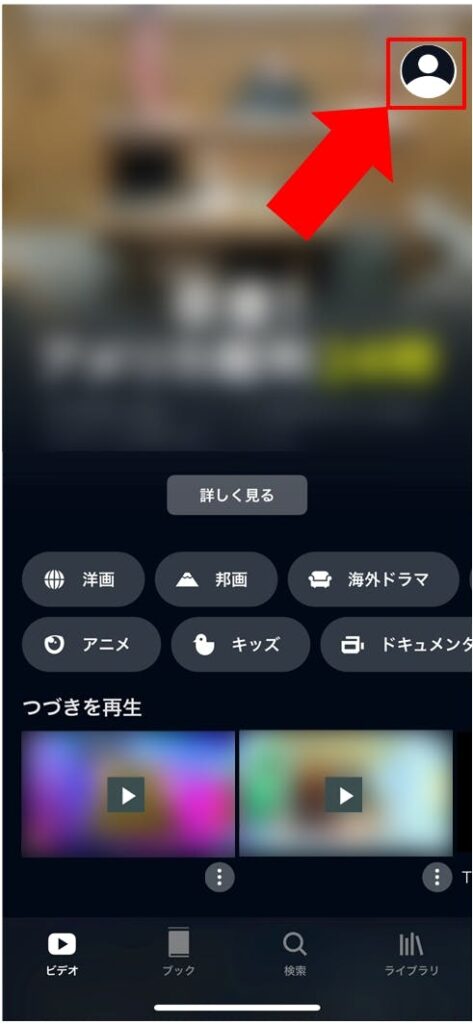
- STEP2アカウント設定

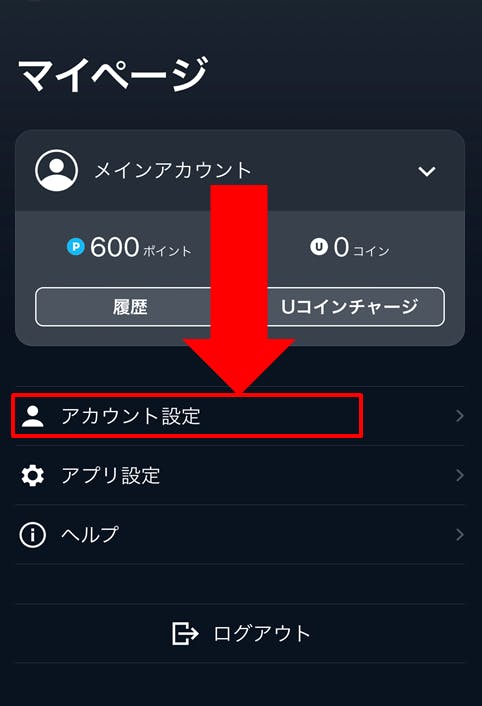
- STEP3契約内容の確認・解約

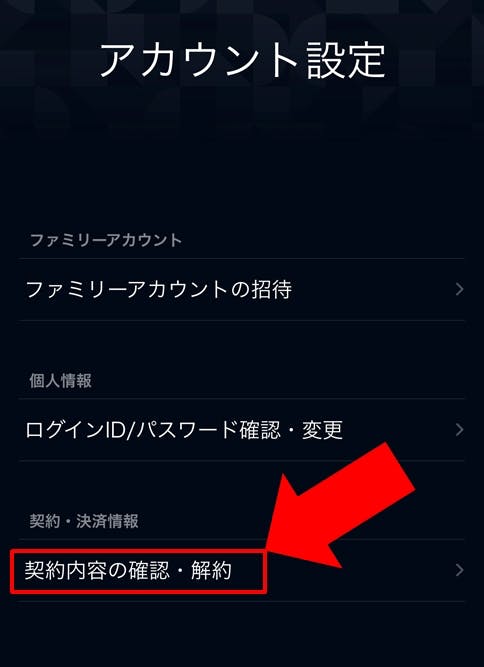
- STEP4定額制サービスを停止

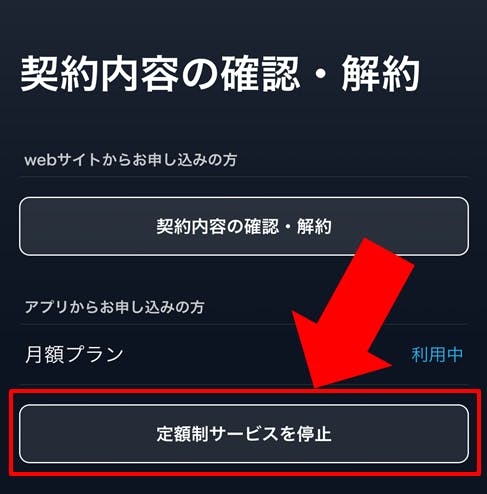
- STEP5U-NEXTをタップ
iPhoneの設定画面に飛ぶので、U-NEXTをタップします

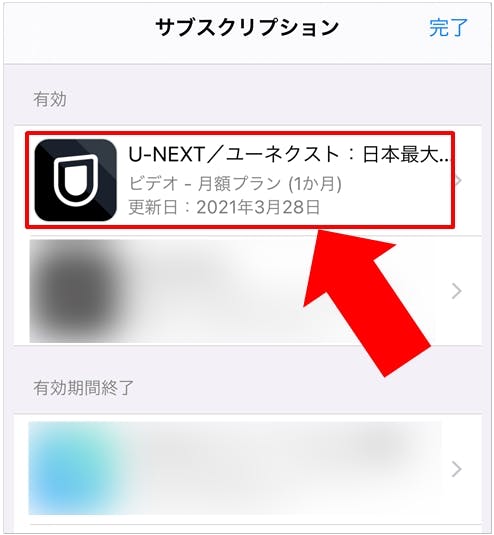
- STEP6サブスクリプションをタップ

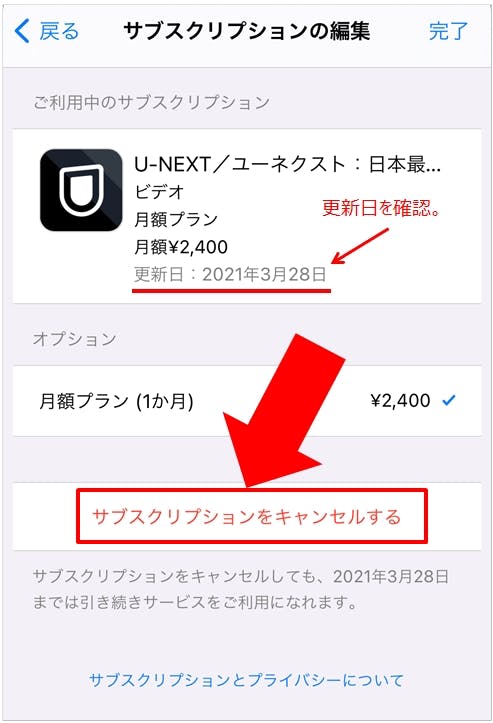
- STEP7確認

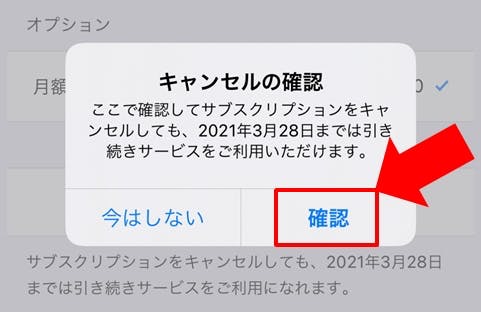
- STEP8状態を確認
先ほどの「サブスクリプションをキャンセルする」が消えていれば、無事解約完了です。
デビットカードは直接登録できない!(U-NEXT公式からの回答あり)
ネット上にはこんな声もあります。
- 「昔は直接登録できたのに、今はできなくなった」
- 「ジャパンネット銀行デビットや楽天デビットなら登録できた」
真実をU-NEXTのサポートセンターに問い合わせてみました。
【サポートセンター回答】一部できるカードはあるが、名言されていない
U-NEXTからの回答は次のとおり。
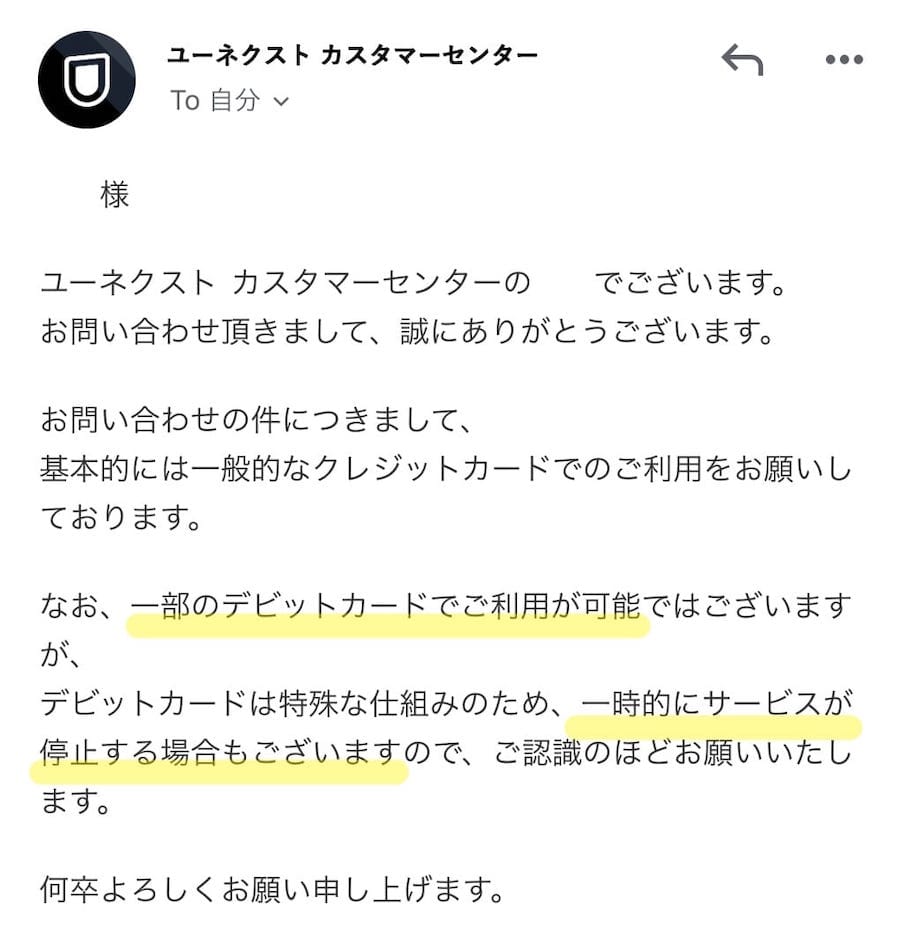
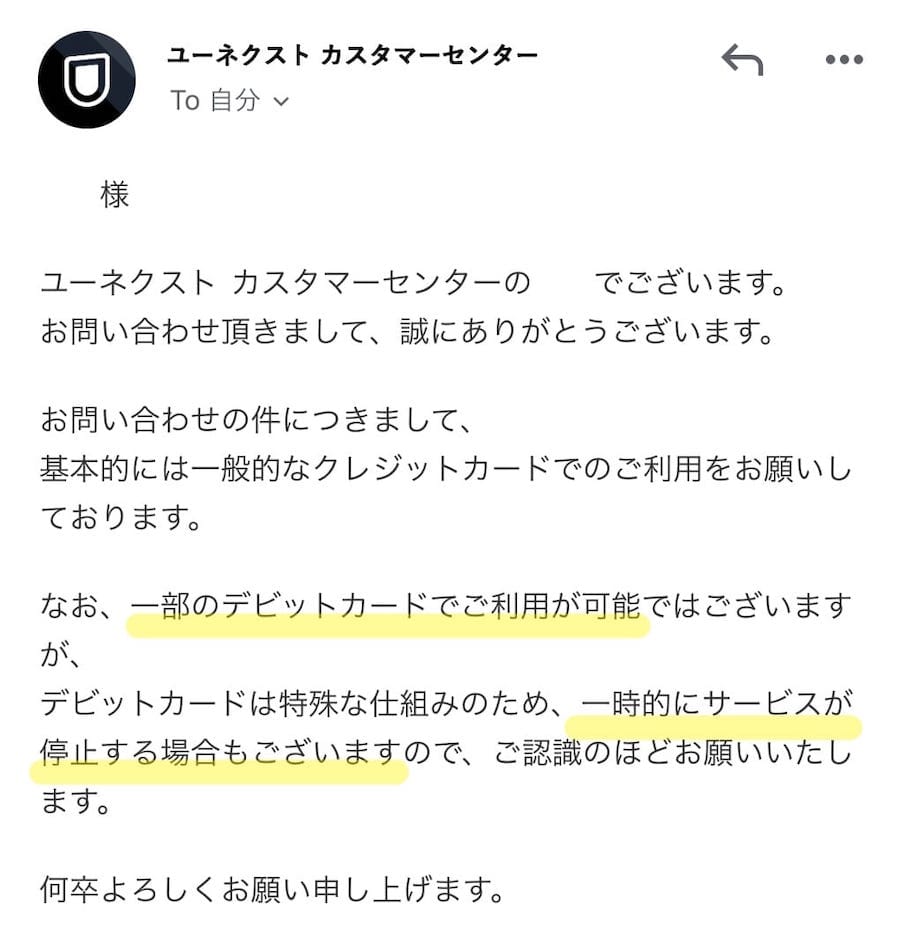
- 一部のデビットカードで使えるものはある
- デビットの特性上不安定なため、推奨していない
U-NEXTではデビットの直接登録は想定していないため、登録可能なカードを把握していないとのこと。
U-NEXTで直接登録できるデビットカード情報
情報を探して見たところ、下記のデビットカードでは直接登録できたとの声がありました。
デビットカードで直接登録できるか確認する方法
お手持ちのデビットカードで登録できるか否かは、実際に登録してみればすぐに分かります。
登録時に決済方法で「クレジットカード」を選択し、デビットカードの情報を入れるだけです。
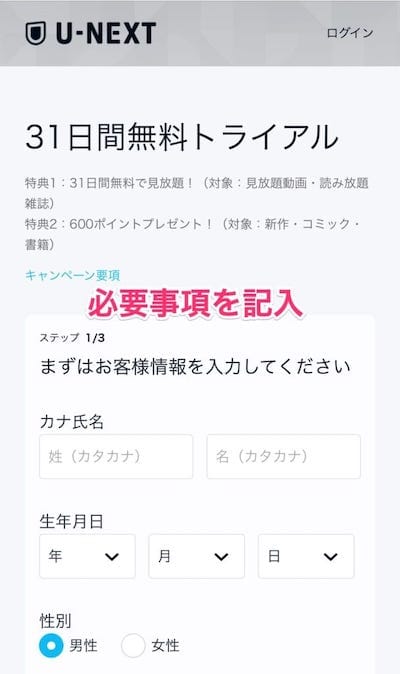
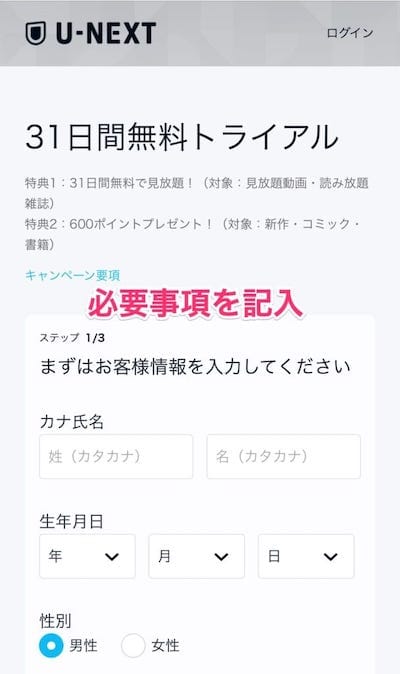
クレカ払いを選択し、カード情報にデビットカードの情報を入れましょう。
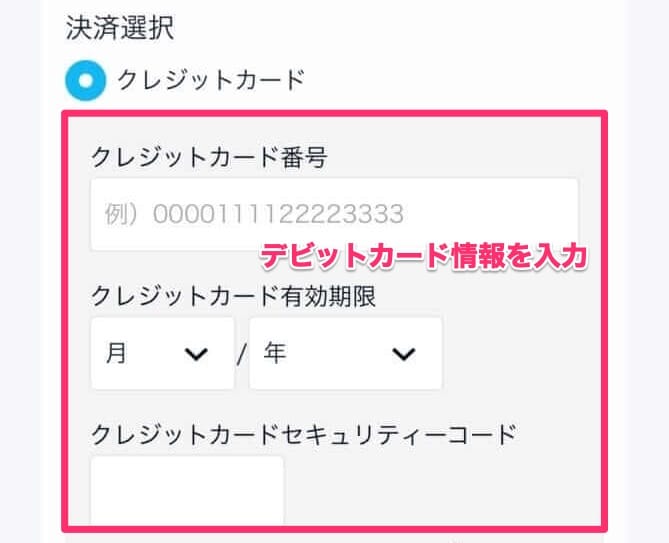
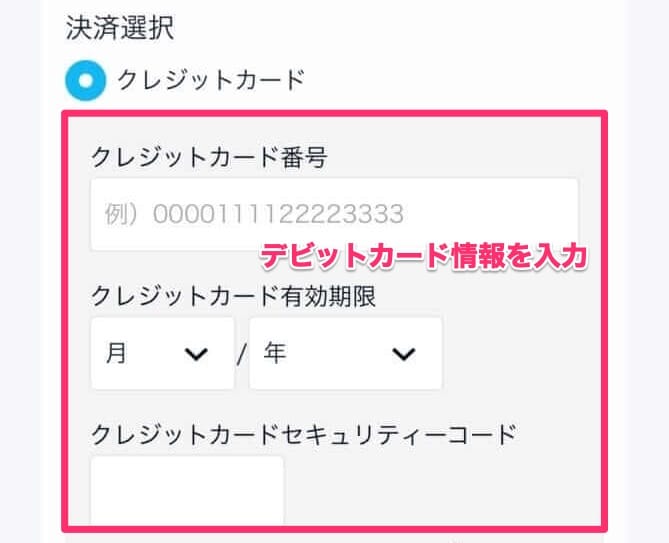
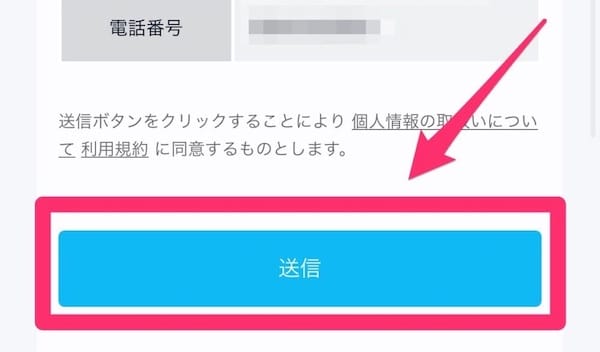
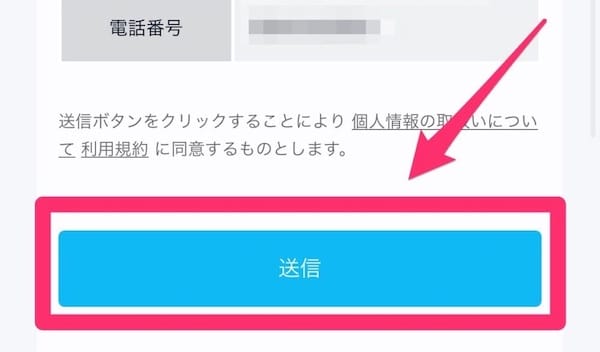
直接登録できないデビットカードはエラーとなる
次のエラーが出ます。
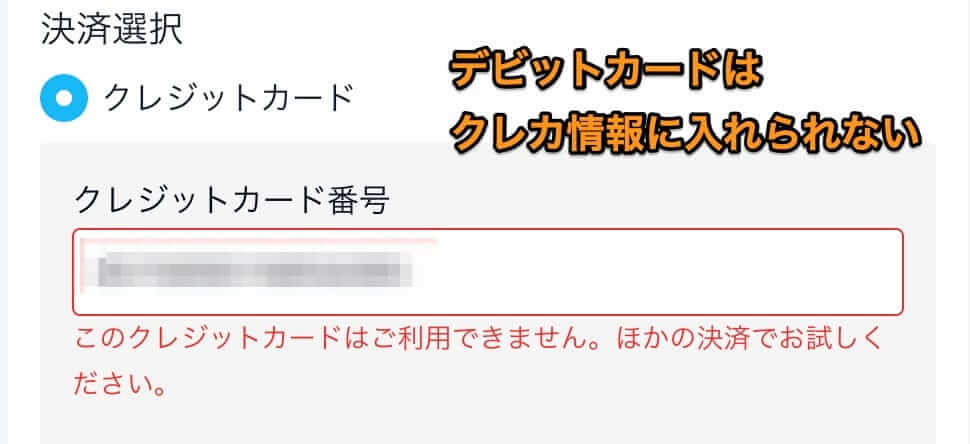
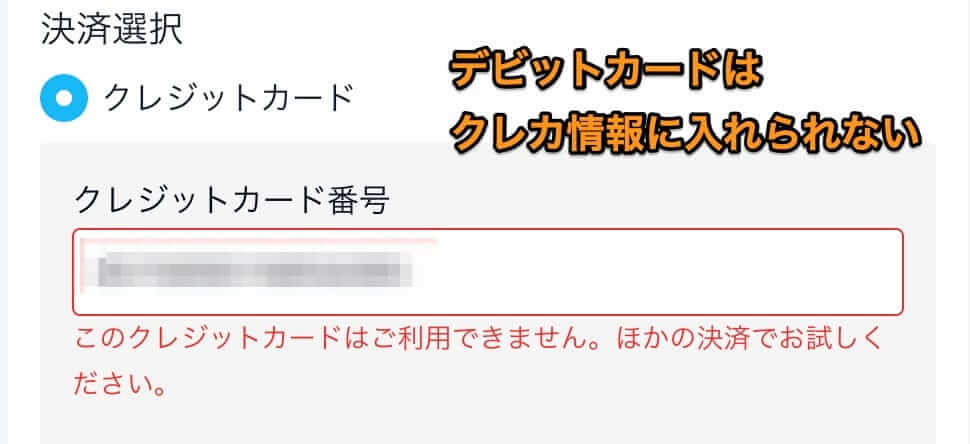
このクレジットカードはご利用できません。ほかの決済でお試しください。
このエラーになってしまったら、他の決済方法を経由して登録しましょう。
デビットカードで直接登録できる動画配信サービス(VOD)まとめ
他の動画配信サービス(VOD )なら、デビットカードで直払い可能なものがあります。
それが、次の4つ。



各VODにデビットカードで直登録する方法
支払い方法で「クレジットカード」を選び、デビットカードの情報を入れればOK。



Huluのデビット登録方法
- STEP1
無料トライアルページから登録します。
- STEP2
Netflixのデビット登録方法
- STEP1
公式サイトから登録します。
- STEP2
払い方法で「クレジットカードもしくはデビットカード」を選択

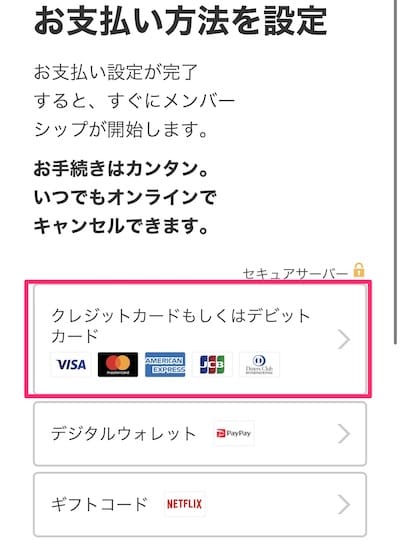
- STEP3
Amazonプライムのデビット登録方法
Amazonアカウントがある場合
Amazonの支払い方法にデビットカードを登録して、プライム会員に登録します。
[ac-box01 title=”詳しい手順を見る👆”]
- STEP1Amazonの支払い方法を追加
- STEP2クレジットカードまたはデビットカードを追加

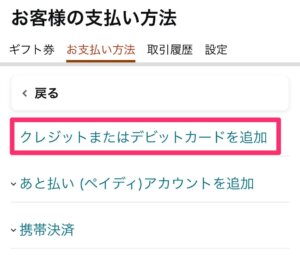
- STEP3デビットカード情報を入力

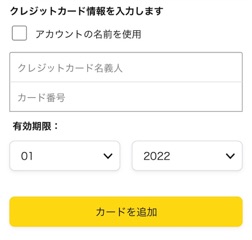
- STEP4Amazonプライムビデオに登録
[/ac-box01]
Amazonアカウントがない場合
Amazonプライムにデビットカード払いで新規登録します。
[ac-box01 title=”詳しい手順を見る👆”]
- STEP1無料体験の申込み
- STEP2アカウント作成
『新しいAmazonのアカウントを作成』をタップ

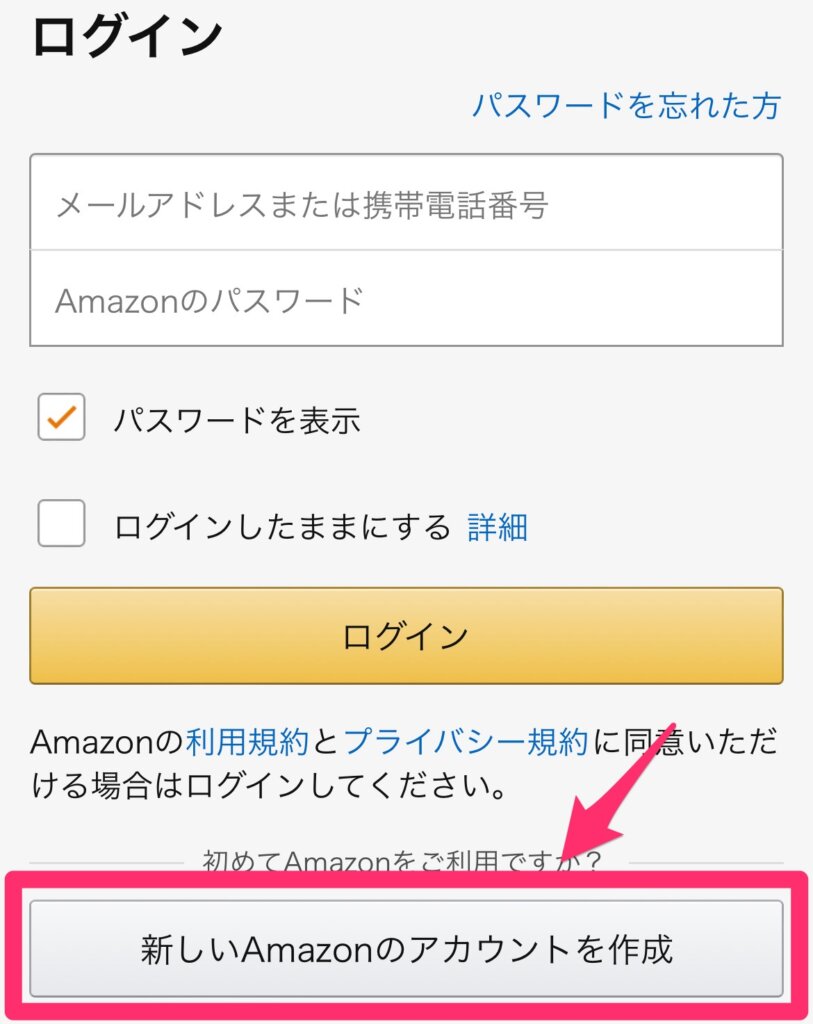
- STEP3ユーザー情報を登録

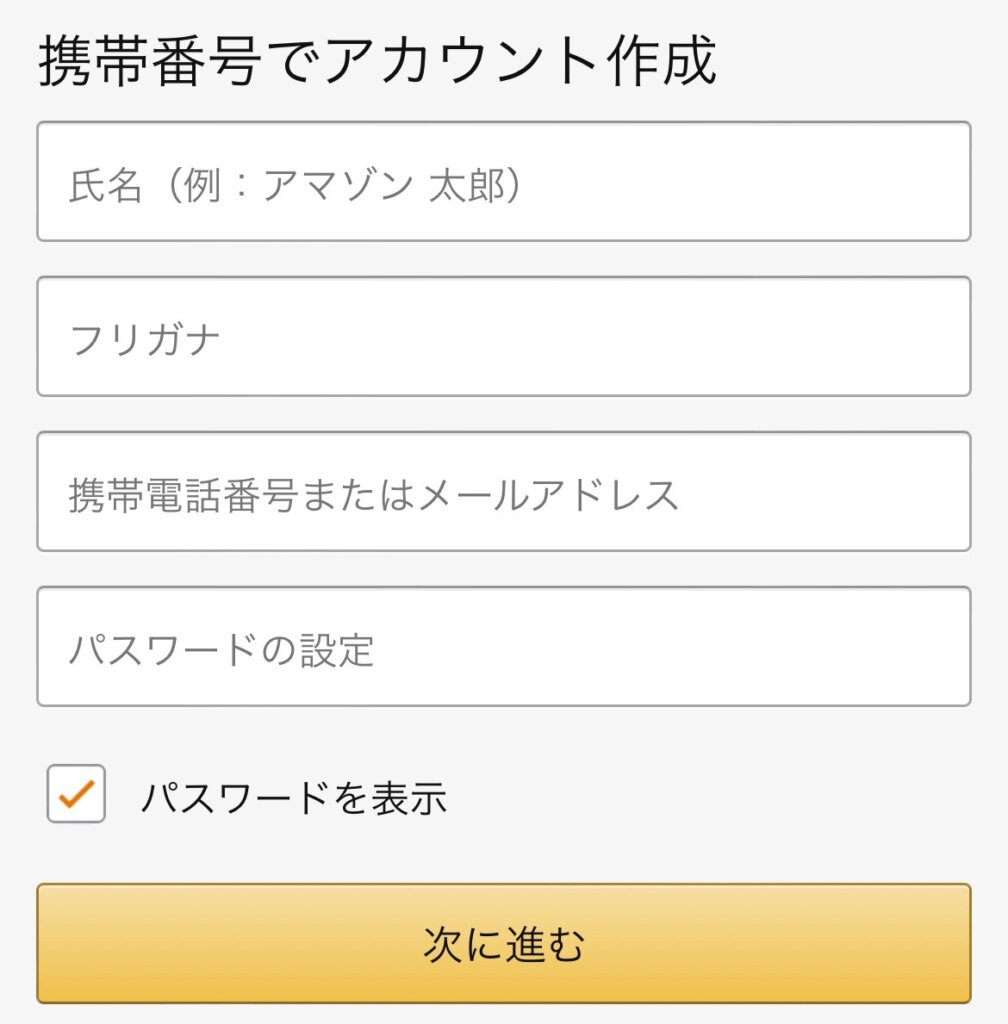
- STEP4確認コードを登録
登録したメールアドレスか電話番号に送信された確認コードを入力し『アカウントの作成』をタップします。


- STEP5支払い方法の追加
こちらから支払い方法の追加ページへ行きます。
>>Amazon:支払い方法の追加
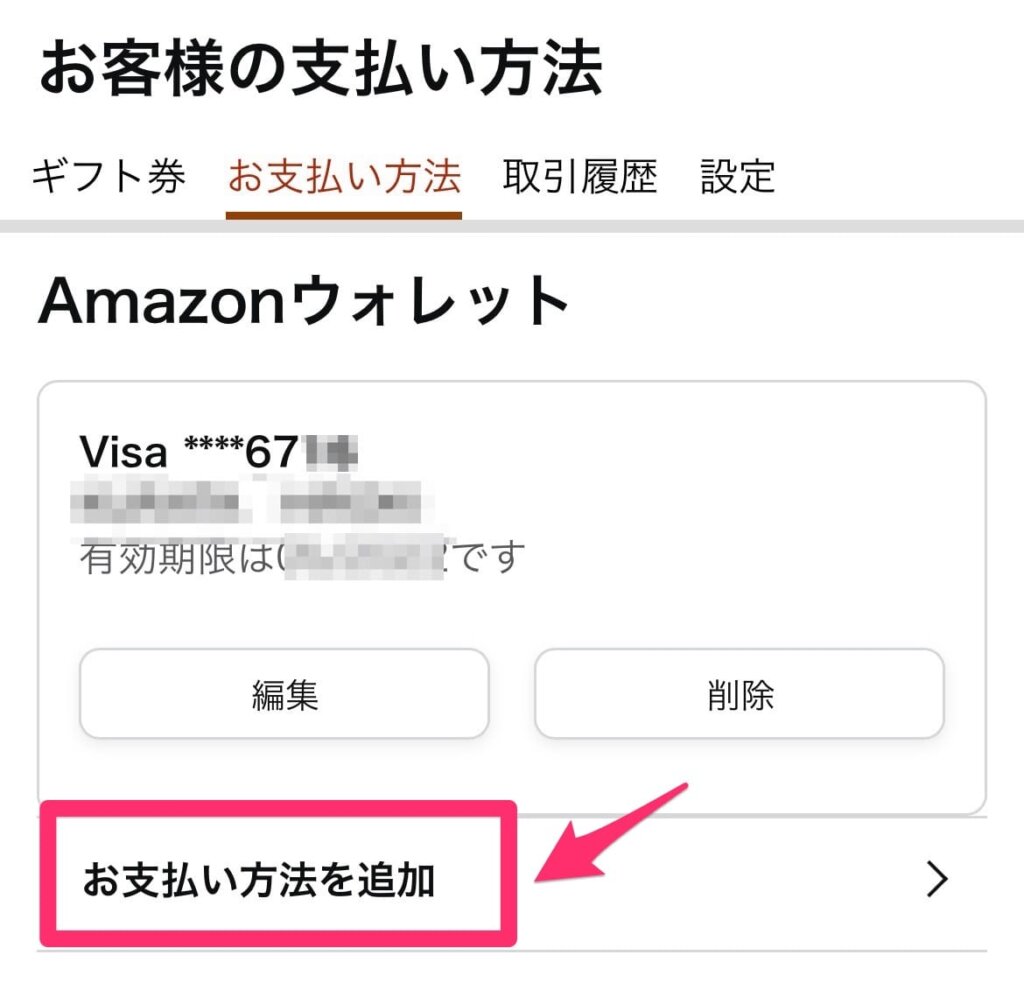
- STEP6クレジットカードまたはデビットカードを追加

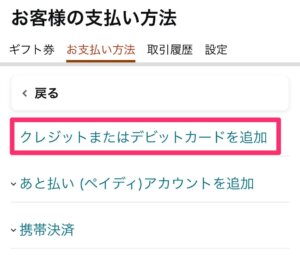
- STEP7デビットカードの情報を入力
[/ac-box01]
FODのデビット登録方法
- STEP1
無料トライアルページから登録します。
- STEP2
払い方法で「クレジットカード」を選択

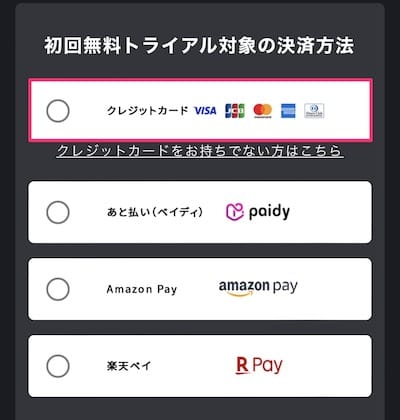
- STEP3
まとめ:U-NEXTはデビットカードで登録できる!【楽天ペイ経由がおすすめ】
U-NEXTはデビットカードで直接登録はできませんが、他の支払い方法と組み合わせることで支払いが可能になります。
組み合わせる支払い方法は、楽天ペイが最もおすすめです。
楽天ペイのメリット
- どのスマホキャリアでもOK
- 無料トライアル適用
ぜひ試してみてくださいね。